Лайфхаки, как посмотреть аватарку в Инстаграме полностью?
В Инстаграм изображение профиля отображается в виде небольшого кружка рядом с ником пользователя. И разглядеть её иногда бывает проблематично. Особенно если вы сидите через телефон. С компа она более или менее читаема. Мы поговорим о том, как посмотреть аватарку в Инстаграме полностью.
Размер аватарки для Инстаграм в 2019 году
Начнём разговор с главного – размера аватарки в Инстаграме. Не так уж и важно, какое разрешение у изображения изначально. В итоге, после того, как вы загрузите фотку, она будет уменьшена до стандартного размера. И это 110 на 110, если вы смотрите с телефона, и 180 на 180, если через компьютер. Конечно, она не будет квадратной. На неё будет наложен своего рода ободок, и углы срежутся.
Как в Инстаграме открыть аву в полном размере?
Любой вопрос с социальными сетями имеет несколько способов решения. И ава не исключение. Рассмотрим все варианты.
- Браузер.
 Исходный код страницы творит чудеса. Вы можете вытащить практически любой элемент страницы, если нажмёте на F11 или Ctrl+Shift+i. В случае с фотографией страницы нужно будет потратить немного больше времени, чем если, например, нам нужна фотка из поста. Там можно нажать правой кнопкой мыши и выбрать пункт «Исследовать элемент». С аватаркой так не получается. Но, когда вы наводите мышку на ту или иную строку, на сайте подсвечивается, какие параметры заданы в ней. Но, должна заметить, размер картинки оставляет желать лучшего.
Исходный код страницы творит чудеса. Вы можете вытащить практически любой элемент страницы, если нажмёте на F11 или Ctrl+Shift+i. В случае с фотографией страницы нужно будет потратить немного больше времени, чем если, например, нам нужна фотка из поста. Там можно нажать правой кнопкой мыши и выбрать пункт «Исследовать элемент». С аватаркой так не получается. Но, когда вы наводите мышку на ту или иную строку, на сайте подсвечивается, какие параметры заданы в ней. Но, должна заметить, размер картинки оставляет желать лучшего. - Сервис. Исходный код – классная штука. По куда удобнее открыть фотку полностью с помощью сервисов. Если, конечно, у вас нет навыков в программировании. На сайте же вы просто вставляете логин человека или ссылку на него, и получаете желаемое. Ниже будет подборка подобных сайтов.
- Приложения на смартфон. Для Андроид могу порекомендовать Profile Picture Downloader for Instagram. В данном случае также всё элементарно – нужно запустить приложение и вставить там ник пользователя, а потом скачать фото.
 Но, если у вас мало памяти, то с этим могут возникнуть проблемы.
Но, если у вас мало памяти, то с этим могут возникнуть проблемы.
Подборка сайтов для просмотра изображения профиля
Нужно ли нам посмотреть процесс на практике, если он всегда одинаков и предельно прост? Не думаю. Это всегда одно и то же – вы вставляете никнейм и получаете желаемое. Но, в отличие от исходного кода, картинку мы получаем обычно большую и чёткую. Так что, если вам интересно, как увеличить аватарку в Инстаграме, сервисы для просмотра изображения профиля – неплохой вариант.
А теперь переходим к подборке с инструментами:
- Gramotool. Сервис очень удобен и даёт возможность увидеть не только изображение страницы, но и сториз с хайлайтами. Удобно, если хотите получить изображения из этих разделов. Но для обычного просмотра этот сервис не подходит.
- Instadpdownloaders.В этом инструменте вы также можете качать истории или видео. Интерфейс предельно прост и понятен, а картинку вы получаете в считанные секунды.

- Insta-downloader. В отличие от предыдущих вариантов, здесь вам нужно будет использовать не никнейм страницы, а ссылку на неё. Ничего лишнего здесь нет, никакого просмотра историй или хайлайтов. Так что, всё просто.
Способы скачать аватарку из Инстаграм
Что делать, если человек решил поставить картинку, которая очень впечатляет и так и просится на обои? Конечно же, нужно скачать и сделать это. Сохранить изображение не так уж и сложно. Вы можете сделать это как через любой из сайтов, так и через исходный код страницы. Но во втором случае либо картинка очень маленькая, либо я не нашла её начальный файл. Увеличить пикчу будет нереально.
Поэтому проще пойти на сервис. На некоторых есть специальная кнопка со словом «Download». На других же картинка открывается в новой вкладке, и вам нужно лишь нажать правой кнопкой мыши и кликнуть по «Сохранить как…». Вот так инструменты, которые помогают ответить на вопрос «Как посмотреть аватарку в Инстаграме полностью?» решают также вопрос со скачиванием.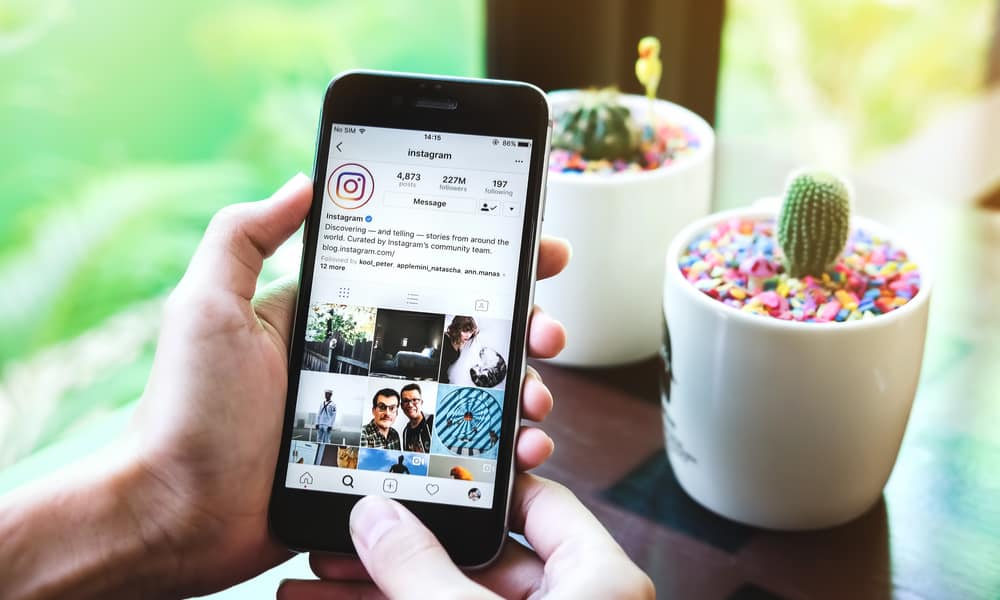
Как вокруг авы сделать ободок?
Креативность в Инстаграме – наше всё. И к затее поменять старую аву на новую люди также подходят с креативом. Многие делают вокруг неё ободок, и это смотрится интересно. Особенно в ленте историй, когда у всех один ободок, а у вас два. Как это сделать?
Есть два способа:
- С помощью скриншота. Сделайте скриншот своей страницы, вырежьте авку, нарисуйте на ней красную круглую рамку и загрузите как фото страницы. Способ так себе, потому что качество очень упадёт. Конечно, картинка итак будет максимум 180 на 180, но вдруг кто-то захочет посмотреть её в полном размере, и вы опозоритесь?
- С помощью графических редакторов. Выберите пикчу, обрежьте её, чтобы она была квадратной, и в каком-либо из графических редакторов наложите круглую рамку. Можете окрасить её в желаемый цвет и потом загрузить в профиль.
Как посмотреть аватарку в Инстаграме полностью? Есть несколько способов сделать это. Один из них – исходный код. Результат от него так себе. Намного лучше и проще будет использовать сервисы или приложения, которые позволяют вам получить изображение в хорошем разрешении и качестве.
Один из них – исходный код. Результат от него так себе. Намного лучше и проще будет использовать сервисы или приложения, которые позволяют вам получить изображение в хорошем разрешении и качестве.
Вопросы наших читателей
#1. Какой размер у фотографии профиля в 2019 году?
Если вы смотрите через телефон, это 110 на 110. Через компьютер это 180 на 180.
#2. Можно ли как-то скачать мою аватарку в Инстаграме?
Можно, для этого удобнее всего использовать онлайн-сервисы. Например, Gramotool.
#3. Можно ли открыть аву в полном размере, не скачивая ее?
Да, например, на insta-downloader. Здесь можно посмотреть фото, не скачивая его.
Если у тебя остались вопросы – пиши их в комментарии. Также не забывай смотреть полезное видео по теме.
[Всего: 0 Средний: 0/5]Понравился материал? Поделись с друзьями!
на телефон или компьютер, онлайн
Скачать аватарку из Инстаграма и вопрос, как это сделать – часто встречающийся запрос, что оставляют в сети пользователи инсты. В данной статье можно получить ответ на этот запрос и, следуя понятной инструкции, получать на смартфон или на ПК нужное фото.
В данной статье можно получить ответ на этот запрос и, следуя понятной инструкции, получать на смартфон или на ПК нужное фото.
Скачать аватарку Инстаграм онлайн?
Самым легким способом получения фото профиля считается операция по сохранению исходника. Чтобы осуществить подобную манипуляцию, потребуется произвести такие манипуляции:
- Требуется зайти в профиль.
- Нажимается опция с настройками.
- В разделе нажимается кнопка, где прописано Исходные фото.
Подобным образом разрешается сохранять архивные и новые изображения. Не нужно забывать, что в любое время позволено сделать скриншот владельца профиля, а после провести редактирование в специальной программе.
Еще одним понятным вариантом получения картинки считается скрин. Выполнить данную операцию на смартфонах разрешается одним нажатием. Требуется одновременно зажать кнопку Включения и Выключения смартфона. После осуществления операции фото получится с рядом окружающими границами.![]() Придется убрать в стандартном графическом редакторе.
Придется убрать в стандартном графическом редакторе.
Если описываемая операция производится с компа, следует открыть желаемое изображение и активировать кнопку PrintScreen. Делается снимок экрана, после чего можно выгружать фото в редактор и проводить с ним последующие операции.
На телефон
Загружать изображение чаще требуется на находящийся в распоряжении смартфон. Если пользователю нужно сделать сразу два фото, подойдет использование сервиса Instaport. Разработан специально для осуществления подобных целей. Операция, как скачать аватарку с Инстаграма, состоит из таких действий:
- Скачивается приложение;
- Проводится авторизация через профиль инсты;
- Выбирается метод скачивания файлов;
- Проставляется подтверждение.

На Андроид
Для смартфонов данной универсальной ОС есть пара специальных приложений:
- Profile Picture Download for Instagram – программа, которая отображает фото и дает сохранить изображение с шапки профиля. Для использования ПО не нужно проходить авторизацию, не нужно иметь аккаунт в инсте. Вводится имя собственника страницы, нажимается ввод и кликается кнопка скачивания;
- Insta Profile Downloader – выполняет те же функции. Преимущественной особенностью является работа без наличия трафика.
Qeek — Enlarge Profile Picture – утилита, не загружающая фото профиля, но разрешающая увеличить фото профиля. Использовать ПО легко – требуется ввести имя собственника аккаунта, этого достаточно.
На Айфон
В случае с устройствами подобной ОС дело обстоит сложнее. Аппстор намного уважительнее относится к правилам социальной сети. Здесь нет ни одного специального приложения, предназначенного для того чтобы посмотреть фото.
Чтобы получить положительный результат при решении вопроса, как скачать аву в Инстаграме, стоит использовать такие приложения и сервисы, как:
- Qeek for Instagram — Zoom profile pictures – дает возможность просматривать картинку без загрузки по ссылке, но в увеличенном размере;
- Всегда можно скачать фото профиля через стандартный браузер для мобильных.

Пользователям предоставляется возможность выбрать из предложенного разнообразия приложений максимально удобный вариант помощи в режиме онлайн.
Как сохранить аву с Инстаграма на компьютере?
При необходимости провести операцию скачивания с личного ПК, можно действовать одним из двух способов. Первый заключается в выполнении скрина фотографии. Достаточно просто нажать на специальную кнопку на клавиатуру.
Подобные инструменты бывают разными, зависит от марки компа. После выполнения копии фото выполняется такая несложная последовательность действий:
- Открывается имеющийся редактор.
- Нажимается опция вызова меню.
- Выбирается пункт вставки.
- Проводится вставка выбранного фото.
- Осуществляются основные работы по редактированию и подгонке по размеру.
Работая на компьютере, можно использовать приложение для выполнения скрина – Qip Shot. Оно делает скрин предварительно выделенной части изображения и предлагает сохранить.
Вторым вариантом действия является использование инструментов веб-разработчика. Современные поисковики обладают встроенными инструментами, позволяющими посмотреть код любого выбранного сайта. Это важно для программистов, исправляющих ошибки.
Обычный пользователь сможет загружать изображения с инсты на свой ПК или на телефон. При использовании подобного метода нужно выполнить такие действия, как:
- открывается пост с интересующей картинкой;
- на изображении нужно нажимать правой кнопкой;
- выбрать кнопку с изучением кода;
- наводится курсор на публикацию и нажимается кнопка;
- находится код изображения и на него наводится курсор мыши;
- в представленном меню нажимается пункт Open in new tab.
Аватарка откроется в новой вкладке. Именно эту картинку нужно сохранить на ноут или комп. Для получения в собственность видео данный метод не подойдет.
Подводя итоги
Инстаграм предоставляет множество разных возможностей для пользователей.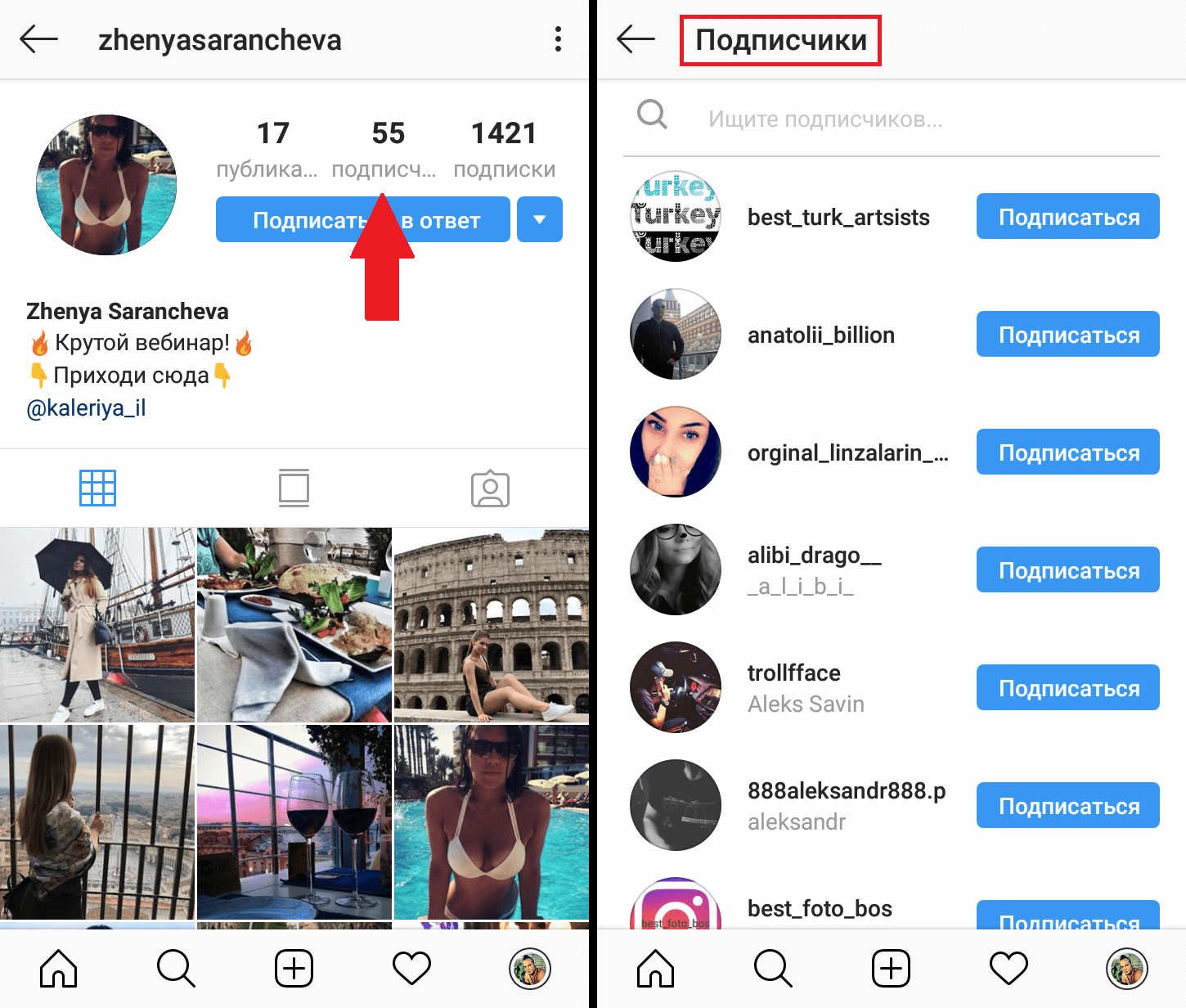
на компьютере, можно ли это сделать, аву, почему Instagram увеличивает фотографию
Как увеличить фото в Инстаграме, если его содержимое тяжело разобрать? Рассмотрим вопрос касательно разных устройств и разных целей.
Начнем с увеличения картинок на компьютере, ведь здесь не нужно особенных пояснений:
- Откройте официальный ресурс Инстаграм, или войдите с помощью приложения-посредника.
- Воспользуйтесь внутренним масштабированием браузера. Кликайте по кнопкам «+» или «-», пока просмотр картинки не станет удобным для вас.
- Также удобно применять горячие клавиши. Чтобы изменить масштаб экрана и рассмотреть какой-нибудь пост, зажмите Ctrl и не отпуская кнопки нажимайте на плюс или минус. Размер изображения в браузере будет меняться, по желанию его можно вернуть в первоначальное стопроцентное положение.

Почему Инстаграм увеличивает фото
Как увеличить фото в Инстаграме до адекватных размеров при загрузке в профиль или историю? Разберемся с тем, как работает автоматическое масштабирование в Инстаграме.
Дело в том, что публикация в Инстаграм подразумевает размещение равностороннего снимка, а сторис – вертикально ориентированного прямоугольного кадра. Когда вы добавляете видео и или фото в пост, инстаграм автоматически кадрирует материал и предлагает вам размещение в приемлемом для программы формате. Например, если фото прямоугольное и горизонтальное – Инстаграм предложит опубликовать его примерно в таком виде:
Но после некоторых обновлений, приложения социальной сети стали позволять выкладывать снимки практически любого формата. Если предлагаемое Инстаграмом кадрирование вас не устраивает – уменьшите картинку пальцами до желаемого размера.
Сторис в этой социальной сети уже давно стабильно работает, сервис позволяет выкладывать истории в любом удобном формате со всевозможными дополнениями (наклейками, надписями). А главное – регулировать размер содержимого. Если Инстаграм предлагает увеличить ваш снимок и подстраивает его под размер экрана – сожмите картинку пальцами до нужного размера.
А главное – регулировать размер содержимого. Если Инстаграм предлагает увеличить ваш снимок и подстраивает его под размер экрана – сожмите картинку пальцами до нужного размера.
Как увеличить фото в Инстаграме на телефоне
Пользователи могут сталкиваться и с обратной ситуацией. Если существует необходимость сделать публикацию побольше, приблизить детали, которые в оригинале приходится разглядывать с трудом – положение можно исправить без специальных фоторедакторов.
На Андроиде
Как увеличить фото в Инстаграме на Андроид?
Масштабирование экрана в настройках данной операционной системы отсутствует. Поэтому пользователям приходится применять возможности сервиса Инстаграм.
- Публикуя фото, его можно расширить пальцами и передвинуть кадр на нужное место.
- При просмотре чужих публикаций в ленте и в профиле картинки тоже можно приблизить до удобного размера. Процедура все та же – схватиться за нужное фото пальцами, расширить его в стороны, рассмотреть нужную деталь.

- Также пользователи Андроид могут устанавливать на свои гаджеты специальные приложения. Хороший пример – Zoom For Instagram. Приложение адаптировано под разные типы устройств на платформе Андроид и стабильно выполняет свои функции.
На Айфоне
Пользователям яблочной продукции повезло несколько больше. Вариантов рассмотреть фотографии поближе у них больше:
- Пальцами. И во время публикации новых снимков, и во время просмотра чужих постов. Как мы знаем, внутренние функции приложения Инстаграм с некоторых пор это позволяют.
- Специализированные приложения для устройств на IOS тоже существуют. Они бесплатны и поддерживаются не только на Айфонах, но и на других портативных единицах техники данного производителя. Правда есть ли в них смысл, если существует следующий пункт?
- Настройки Айфонов содержат функцию увеличения необходимых частей экрана. Ее можно использовать не только при просмотре ленты в Инстаграме. Чтобы включить функцию, перейдите в настройки, далее коснитесь меню «Основные».
 Перейдите в раздел «Универсальный доступ». Там вы увидите строку «Увеличение», бегунок рядом с которой необходимо перевести в рабочее положение. Раздел также содержит подсказки по использованию увеличения, там описаны жесты, с помощью которых потребные части экрана можно увеличивать.
Перейдите в раздел «Универсальный доступ». Там вы увидите строку «Увеличение», бегунок рядом с которой необходимо перевести в рабочее положение. Раздел также содержит подсказки по использованию увеличения, там описаны жесты, с помощью которых потребные части экрана можно увеличивать.
Можно ли увеличить фото профиля в Инстаграме
Увеличить фото профиля в Инстаграме тоже реально. Не обязательно лезть в Фотошоп и прочие фоторедакторы, чтобы значок профиля стал разборчивее. Один из способов рассмотреть аватарку Инстаграма получше – получить адрес фотографии размером 320*320 пикселей. Для этого:
- Обратитесь к интернет-браузеру с любого удобного вам устройства.
- Узнайте логин пользователя, главное фото которого вы хотите получить в большем размере.
- В адресную строку браузера нужно поместить такую ссылку, предварительно впечатав в нее логин https://www.instagram.com/(сюда пишем логин)/?__a=1
- Не пугайтесь страницы с большим количеством непонятных символов.
 Все идет по плану. Среди этого многообразия букв вам нужна только одна строчка – profile_pic_url_hd (далее адрес URL). Можете отыскать ее в ручную или воспользоваться автопоиском по страничке.
Все идет по плану. Среди этого многообразия букв вам нужна только одна строчка – profile_pic_url_hd (далее адрес URL). Можете отыскать ее в ручную или воспользоваться автопоиском по страничке. - В соседней вкладке в адресную строку вбейте URL. Страница откроет увеличенную аватарку.
При загрузке
История с автоматическим кадрированием инстаграма актуальна и для фото профиля. Как вы знаете, аватарки в этой социальной сети небольшие и круглые, соответственно публикуемое фото профиля должно подходить под установленные критерии. Инстаграм подвинет кружок-рамку так, как ему удобно, но передвинуть рамку не составит труда. Можно не только изменить выбранную часть фото, но и расширить или сузить аватарку. Сделайте это пальцами.
Как увеличить фото на аватарке
Если просмотр чужого фото профиля вызывает у вас затруднения, вы можете воспользоваться вышеописанным способом получения увеличенного снимка во вкладке браузера. Кому-то он покажется долгим и нецелесообразным. В таком случае, если вы пользователь браузера – масштабируйте свою страницу до различимого состояния аватарки. Если вы сидите в Инстаграме с Айфона – напоминаем, что фото можно увеличить жестом, который отвечает за увеличение. Не забудьте сначала включить эту функцию в настройках гаджета.
В таком случае, если вы пользователь браузера – масштабируйте свою страницу до различимого состояния аватарки. Если вы сидите в Инстаграме с Айфона – напоминаем, что фото можно увеличить жестом, который отвечает за увеличение. Не забудьте сначала включить эту функцию в настройках гаджета.
Универсальный способ рассмотреть фото профиля пользователя получше – сделать скриншот его страницы и в галерее приблизить изображение.
Что можно поставить на аву в инстаграме. Аватарка для Инстаграм. Примеры. Что выставлять на аватарке: логотип или фото
Главное изображение в Instagram должно быть качественным, привлекать к себе внимание людей креативным исполнением и оригинальностью. Достичь этого можно не только навыками профессионального фотографа, но и применяя различные фильтры, рамки, цвета. Оно должно сообщать случайным посетителям о сути остального контента. Посмотрев на аватарку, человек должен осознать, нравятся ли ему подобные снимки, и сделать свой выбор.
Для коммерческих страниц фотография на аватарке в Инстаграме должно отражать суть бизнеса либо конкретное направление его развития. Для этого можно использовать логотипы, картинки с названием бренда и т.д. Но, как показывает статистика, пользователи отдают предпочтение страницам с реальной фотографией.
Как сделать аватар для Инстаграма
Как уже отмечалось выше, аватар — первое, что видят пользователи, наткнувшись на аккаунт в интернете. Он всегда на виду: в общей ленте, Stories и комментариях. Это довольно весомый повод отнестись к его подготовке с серьезностью. Для начала следует знать, каких ошибок и клише стоит избегать, чтобы страница не стала банальной, как десятки тысяч других.
Во-первых, важно избегать картинок на аву в Инстаграм с нечетким или размытым изображением. Если человек хочет, чтобы его творчество или бизнес воспринимали всерьез с первого взгляда, категорически запрещено снимать себя или тот объект, который должен быть на изображении, на плохую камеру или старый смартфон либо неправильно подбирать освещение, фон.
Во-вторых, для коммерческих профилей категорически запрещается использовать мелкий шрифт в подписях к фото. Большинство брендов используют в качестве заглавной картинки логотип с несколькими словами. Как правило, это девиз компании или официальный слоган. Чем крупнее они напечатаны, тем лучше их будут видеть пользователи. Не рекомендуется использовать слишком много фраз — двух или трех будет достаточно. Это должны быть ключевые слова, описывающие суть деятельности. В противном случае можно удариться в одну из крайностей: либо фото получится небрежным и непривлекательным, либо чересчур перегруженным или слишком ярким. Это оттолкнет людей и станет причиной того, что большинство из них не только не прочитают текст, но и не просмотрят публикации.
В-третьих, делать аватарку для Инстаграма в монохромных цветах, содержащих преимущественно один оттенок пастельного цвета — это не дизайнерское решение, а настоящая пытка для глаз пользователей. Они не смогут ни прочитать текст, ни рассмотреть само изображение, а всматриваться в поисках чего-то необычного никто не будет.
Фотографии необходимо адаптировать под социальную сеть, а не использовать в естественном или небрежно оформленном виде. Чтобы сделать аватар для Инстаграма, необходимо учитывать, в каком стиле сделаны публикации на странице. Помимо этого, важно придерживаться следующих правил:
- Для страниц, представляющих в социальной сети компанию, интернет-магазин или бренд, необходимо помещать на аватарку логотип крупным планом, чтобы его можно было разглядеть без особого труда. Однако, согласно статистике, подписчики активнее реагируют на профили, где установлена фотография настоящего человека.
- Для людей, желающих продвигать свое творчество или деятельность в Instagram, более разумно устанавливать собственный портрет лучшего качества. При этом слово «качество» необязательно является синонимом дорогой студийной съемки. Достаточно будет смартфона, хорошего фона и немного мастерства.
- Следует избегать использования обычных картинок. Ава должна быть настоящей фотографией с живым человеком, желательно владельцем профиля.
 В интернете люди давно научились отличать настоящее и искусственное, наигранное. Это может обернуться негативным восприятием и потерей интереса у публики.
В интернете люди давно научились отличать настоящее и искусственное, наигранное. Это может обернуться негативным восприятием и потерей интереса у публики.
Размер аватарки в Инстаграме довольно маленький, и иногда возникает необходимость увеличить ее для лучшего рассмотрения отдельных деталей. Сделать это можно посредством онлайн-сервисов. Одним из наиболее популярных и удобных в использовании сайтов является Gramotool . Его интерфейс очень прост: на главной странице размещается кнопка «Аватарка». Нажав на нее, пользователь переходит на страницу, где в поле «Логин или ссылка» вбивается никнейм человека, чью аву необходимо рассмотреть. Нажав на кнопку «Посмотреть», вы увидите на экране фото, которое, при нажатии на него, откроется в исходном размере. При этом сайт является бесплатным и не требует прохождения процедуры регистрации для получения доступа к основным функциям. Если просмотреть аватарку в увеличенном размере необходимо со смартфона, то оптимальным инструментом для этого будет приложение Qeek.
Как поставить фото в Инстаграм на аву
Установить фотографию профиля удобнее всего с приложения в мобильном телефоне. Для этого необходимо перейти на главную страницу профиля, нажав на иконку человека, и сделать следующее:
Установить аватарку можно и с компьютера. Делается это так же, как и со смартфона. Однако интерфейс здесь отличается от привычного приложения. Для начала необходимо войти на собственную страницу, нажав на иконку человека в правом верхнем углу экрана. Далее открыть раздел «Редактировать профиль» и «Сменить фото профиля». Затем откроется проводник в компьютер, где необходимо выбрать папку с нужным изображением. Выбрав его, нажмите на кнопку «Открыть». Всё — фотография установлена.
В отличие от публикаций, картинки на аве в Инстаграме не могут оцениваться и комментироваться другими пользователями. Но если человек решит заняться раскруткой аккаунта посредством рекламы на более популярных страницах или на сторонних площадках накрутки подписчиков, ава должна привлекать к себе внимание.
Размер аватара в Инстаграм
Размер картинки в Instagram автоматически обрезается в небольшой круг. Поэтому стоит заранее подумать над тем, что именно должно попасть в него. Рекомендованный размер аватарки в Инстаграм составляет 110×110 пикселей. Но пользователь может загружать любой формат — система автоматически обрежет лишнее. Важно, чтобы изображение было квадратным и пользователь имел возможность выбора предпочтительной зоны показа. С мобильного телефона фото аккаунта будет плохо видно, однако на сайте Instagram оно будет отображаться более крупно.
Видели цветной кружок (круглую рамку) вокруг аватарки в Инстаграм, которая появляется, когда у вас есть ? А хотите, чтобы ваши Сторис были заметнее, чем у других, и в ленте ваша аватарка была всегда с такой рамочкой, даже если нет Сторис? Конечно, хотите, за этим вы и открыли статью.
Скорее всего, такие цветные рамочки на фото — всего лишь временный тренд в Инстаграм. Но сейчас Сторис очень популярны (их смотрят чаще, чем ленту!). Рамочка создаёт видимость того, что у вас есть Сторис, а когда они у вас есть на самом деле, то вы выделяетесь в верхнем ряду Сторис, т.к. у вас двойная рамка.
Рамочка создаёт видимость того, что у вас есть Сторис, а когда они у вас есть на самом деле, то вы выделяетесь в верхнем ряду Сторис, т.к. у вас двойная рамка.
Скриншот
Самый простой способ сделать себе рамку
- делаете скриншот своей аватарки с цветным кружком после того, как опубликовали Сториз
- вырезаете круглую аватарку из этого скриншота, приложение Creative Shape (для IPhone), Round Photo (для Андроид)
- загружаете в аккаунт Инстаграм вместо старой аватарки.
Большой минус этого простого способа сделать цветную рамочку — получившаяся аватарка будет низкого качества. Когда вы вырежете аватарку из скриншота, то её придётся сильно растянуть (увеличить в размере), чтобы загрузить в Инстаграм. Из-за этого и потеряется качество. А ещё сама рамочка будет тонкой, что особенно заметно, когда у вас опубликованы Сторис. Потому что у Историй рамка будет шире, чем на аватарке, сделаной из скриншота.
Поэтому лучше всего отредактировать фото для аватарки онлайн. На скриншотах ниже первая картинка — кружок вокруг первой аватарки в сторис, который сделан скриншотом, а вторая картинка — онлайн на сайте www.oooo.plus (инструкция на видео ниже в статье). Сначала кажется, что кружки одинаковые, но если посмотреть внимательнее, то заметно, что внутренний кружок у первой аватарки на левой картинке тоньше, чем на правой картинке.
На скриншотах ниже первая картинка — кружок вокруг первой аватарки в сторис, который сделан скриншотом, а вторая картинка — онлайн на сайте www.oooo.plus (инструкция на видео ниже в статье). Сначала кажется, что кружки одинаковые, но если посмотреть внимательнее, то заметно, что внутренний кружок у первой аватарки на левой картинке тоньше, чем на правой картинке.
Как сделать цветной кружок (круглую рамку) вокруг аватара в Инстаграм онлайн
Этот способ чуть посложнее и потратите больше времени, но итоговая аватарка будет лучшего качества и можно сделать рамочку (кружок) вокруг аватарки Инстаграм любой толщины. Пошаговая инструкция на видео. Обратите внимание , что в конце у вас будет квадратное изображение, которое вы будете загружать как фото профиля в Инстаграм. И уже во время загрузки Инстаграм сам его обрежет так, что вокруг фото у вас получится цветной кружок, как у Сторис.
Интересная и привлекающая внимание аватарка в Инстаграм, может способствовать повышению посещаемости аккаунта. Она создает первое впечатление как для посетителей вашего профиля, так и для тех, кто увидел аккаунт вне вашей странички. Например, в комментариях. Хорошее фото профиля вряд ли станет объектом особого внимания и достоянием вашего аккаунта, но, плохая аватарка, создаст на вашей странице неприятную ауру и заставит усомниться в вашей профессиональности. В этом посте про то, как не прогадать с выбором аватарки для аккаунта в Инстаграм.
Она создает первое впечатление как для посетителей вашего профиля, так и для тех, кто увидел аккаунт вне вашей странички. Например, в комментариях. Хорошее фото профиля вряд ли станет объектом особого внимания и достоянием вашего аккаунта, но, плохая аватарка, создаст на вашей странице неприятную ауру и заставит усомниться в вашей профессиональности. В этом посте про то, как не прогадать с выбором аватарки для аккаунта в Инстаграм.
Аватарка — это обложка вашего аккаунта. Тот элемент, который впишется в память ваших подписчиков, и будет напоминать им о вас, каждый раз, когда они увидят маленький кружочек со знакомым фото или картинкой, на просторах Инстаграма. Например, в комментариях, списках пользователей лайкнувших пост, в списках подписок или подписчиков, и так далее.
Для тех, кто с вами еще не знаком, фото профиля станет источником первого впечатления о вас и вашем аккаунте. Хорошая аватарка создает интерес и любопытство, маня пользователей посетить вашу страницу в Инстаграм. Ниже я расскажу о том, какой должна быть аватарка для Инстаграм и покажу примеры хороших и плохих аватарок.
Ниже я расскажу о том, какой должна быть аватарка для Инстаграм и покажу примеры хороших и плохих аватарок.
Размеры аватарки в инстаграм и как она отображается
Рекомендованный размер аватарки в Инстаграм — 110×110 пикселей. Но на деле, нет никакой разницы, какого размера будет ваше фото или изображение. Главное, чтобы картинка была квадратной и вы могли предположить, какая часть изображения будет отображаться в качестве аватарки. Ну и, если вы будете грузить на аву фото слишком большого размера, то, скорее всего, вам не удастся этого сделать.
Подбирая аватарку для Инстаграм, вы должны помнить, что основная аудитория сети сидит со смартфонов, на экранах которых ваша аватарка будет очень маленькой. Не используйте в качестве аватарки фото, просто потому что оно вам нравится. Вполне возможно, что из такого фото получится далеко не лучшая аватарка. Ваша задача сделать так, чтобы аватарка была максимально понятной и создавала нужные эмоции и настроение, а самое главное — запоминалась. Изображение аватарки следует делать контрастным и качественным.
Изображение аватарки следует делать контрастным и качественным.
Также не стоит забывать, что в веб-версиях, при просмотре на ПК, аватарка будет показываться крупнее и на ней можно будет разглядеть все недачеты фото.
Что выставлять на аватарке: логотип или фото?
Инстаграм — это, в первую очередь, про личность. Поэтому аватарки с фотографиями людей здесь воспринимаются гораздо лучше. Но, если у вас бизнес, не ограничивающийся вашим ИП, не связанный с вашей личностью, или который, вы хотите продвигать как бренд, то лучше зайдет аватарка с логотипом. Конечно, профили с логотипами на аватарках, воспринимаются исключительно как бизнес-аккаунты, и с ними неохотно взаимодействуют пользователи Инстаграма. Например, если ваши посты лайкает аккаунт, где на аватарке стоит фото человека, то вам станет интересно, кто же это такой, и во многих случаях, вы перейдете посмотреть профиль. Если же, ваши посты лайкает аккаунт, у которого на аватарке стоит логотип, вы думаете, что это магазин, который пытается обратить на себя внимание и хочет заработать на вас.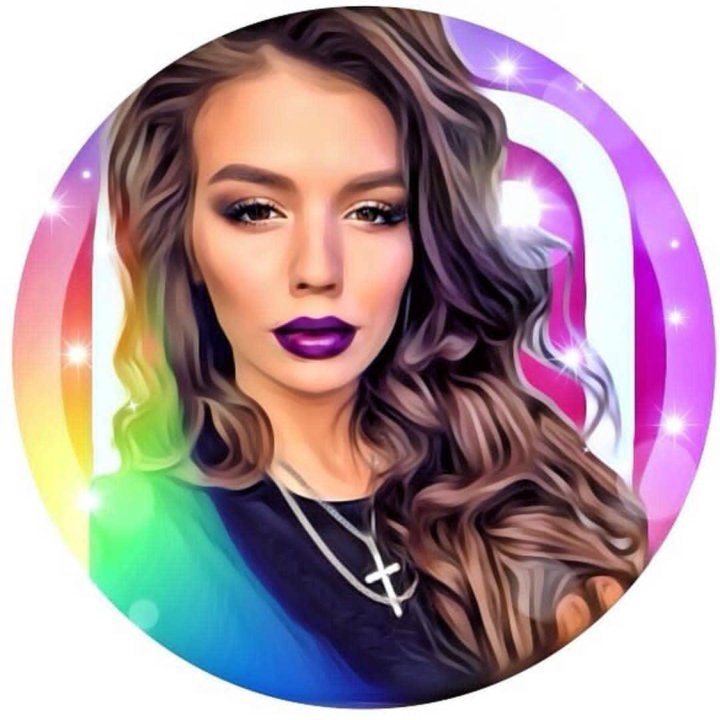
Тем не менее, логотип важен, так как в дальнейшем, когда ваш бренд станет популярным, по аватарке, ваши клиенты и подписчики будут вас узнавать. Если же, для бизнес-аккаунта, в качестве аватарки использовать свое фото, которое к тому же вы регулярно меняете, то вас не смогут запомнить, а соответственно, вы не сможете сформировать в Инстаграм лояльную к вашему бизнесу аудиторию.
Фото для аватарки. Содержание, качество и контраст
Учитывая, что аватарка в Инстаграм имеет маленькие размеры, на нее следует помещать верхнюю часть тела или лицо, но никак не фото в полный рост, а тем более не фото дальнего плана. Лучшие аватарки — это аватарки, где просматривается лицо. В идеале, вы должны занимать три четверти изображения. Чтобы вас можно было разглядеть даже со смартфона, нужно использовать качественное фото и контрастный фон.
Примеры удачных и неудачных аватарок в инстаграм
Все намного лучше усваивается на практическом опыте, поэтому я решил привести по 6 примеров хороших и плохих аватарок в инстаграм. Будем рассматривать только аватарки с фото.
Будем рассматривать только аватарки с фото.
Хорошие аватарки
Красивое и освещенное лицо и часть тела. Идеальное фото для аватарки в инстаграм.
Меньше контраста и качества компенсировано положением головы почти на всей области аватарки. Отличный пример для мужчин.
Мало контраста между фоном и моделью, но в то же время фото достаточно качественное и фокусировка на девушке делает аватарку идеальной.
И снова фокус. Слева цветной фон, который мог стереть границы между лицом и задней областью. Спасают волосы цвета блонд, которые заметны даже со смартфона.
Отличное фото на контрастном фоне.
Немного размытия на общем фоне, но качество фото с фокусировкой на девушке делает свое дело. Зачетно!
Плохие аватарки
Слишком темное фото для авы. Со смартфонов не разглядеть девушки.
Фон ярче чем модель и со смартфонов бросается в глаза именно он, а не девушка.
На смартфоне вообще не разглядеть, что происходит на картинке. Полное отсутствие контраста между девушкой и фоном.
Полное отсутствие контраста между девушкой и фоном.
Дела, которые можно сделать сразу, лучше не откладывать в долгий ящик. Если вы только регистрируетесь в Instagram, то можете сразу при регистрации установить аватарку, какую пожелаете.
При установке также появляется опция «использовать фото с Facebook». Если вы её выберете и свяжете Instagram с профилем из Facebook, программа автоматически скачает и установит ваше фото. Даже если вы впоследствии измените фото профиля в Facebook, аватарка в Instagram от этого не изменится.
Один раз установив аватарку, вы вольны в любое время её сменить. Для этого просто нажмите на аватарку в своём профиле.
Перед вами появится выбор опций по её редактированию или замене.
Вы сможете как загрузить новое фото из памяти своего устройства, так и подгрузить в Instagram аватар с Facebookили Twitter. При желании можно на месте сделать селфи или другое фото и установить его на аватарку.
Эта процедура одинакова для программы на всех операционных системах – iOS, Android или Windows Phone.
Как в Инстаграме поставить аватар с компьютера
У всех пользователей рано или поздно возникает вопрос: как поставить аватарку в Инстаграме с помощью компьютера? Смеем огорчить вас: никак. Хотя на сайте Instagram и предусмотрено редактирование профиля, изменить там можно только текстовые поля. Форма для загрузки новой фотографии (и даже импорта из других социальных сетей) на сайте отсутствует.
Впрочем, если вы принципиально хотите установить аватарку в Instagram с компьютера (например, предварительно её отфотошопив), вы можете воспользоваться эмулятором BlueStacks и установленным в нём приложением Instagram ().
Вы можете скачать приложение для iOS или Android. Возможен просмотр фотографий пользователей прямо с компьютера с выходом в интернет. Мобильное приложение используют для загрузки, редактирования и совместного использования изображений, поскольку в настоящее время нет способов сделать это с компьютера.
Если ваш бизнес — это бренд, начинающий с нуля, есть множество творческих способов запустить свой аккаунт в Instagram. Один из самых интересных примеров, которые я видел, это магазин одежды Kooples, который делал ежедневный отсчет времени до начала работы аккаунта.
Один из самых интересных примеров, которые я видел, это магазин одежды Kooples, который делал ежедневный отсчет времени до начала работы аккаунта.
- Квадратные изображения царствуют в Instagram.
- Аватарки размером 110х110 пикселей.
- Стандартный размер фото в Instagram 612х612 пикселей.
Размер любого изображения, которое вы берете — квадрат размером до 2048-пикселей, может быть изменен. Например, мозаика, которая появляется в верхней части вашего профиля, состоит из семи популярных последних загруженных фотографий. Крупнейшее изображение в мозаике будет составлять 409х409 пикселей. Если вы новичок в Instagram, ваша обложка будет создана, как только вы поделитесь семи изображениями.
Вот как мозаика Socelin выглядит сегодня.
Также как для Facebook и Twitter, существуют сторонние аналитические приложения для анализа статистики в Instagram. Они позволяют узнать больше о том, как получить максимальную отдачу от ваших публикаций. Вот два из лучших инструментов аналитики:
Iconosquare — глубокий (! И бесплатный) набор инструментов для анализа аккаунта в Instagram. Iconosquare позволяет получить общее количество лайков в вашем профиле, список самых популярных фоток из вашего аккаунта, среднее число лайков и комментариев на фото, график роста числа фолловеров и более продвинутую аналитику.
Iconosquare позволяет получить общее количество лайков в вашем профиле, список самых популярных фоток из вашего аккаунта, среднее число лайков и комментариев на фото, график роста числа фолловеров и более продвинутую аналитику.
Totems — аналитика класса люкс, созданная специально для брендов. Данный инструмент покрывает все основные статистики для Instagram, в том числе аналитику приборной панели, мониторинг хэштегов и социальный CRM. Цена начинается от 149 $ в месяц.
Если вы хотите установить курс на достижение успеха, как некоторые из крупных брендов в Instagram, тогда вам необходимо стремиться к тем же показателям лайков и комментариев, которые они получают. Сабел Харрис из Track Maven, который представил объемный отчет осенью прошлого года о самых успешных 500 компаний в Instagram, отмечает, что крупные бренды получают в среднем 37 лайков и комментариев за 1 публикацию на каждые 1000 подписчиков.
Вы можете экстраполировать эти данные, чтобы рассчитать целевые показатели для вашей компании.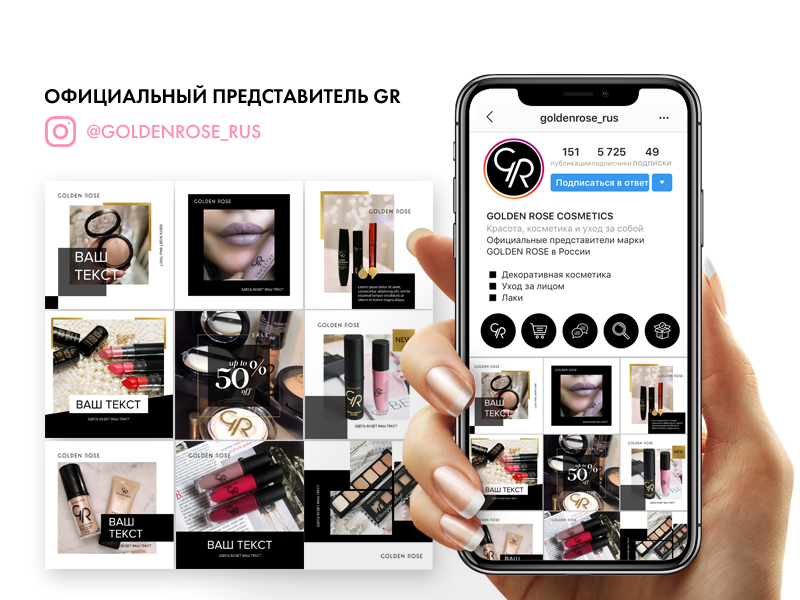 Умножьте число ваших подписчиков на 0,037.
Умножьте число ваших подписчиков на 0,037.
Если у вас есть 1000 последователей, стремитесь к 37 лайкам и комментариям на каждую публикацию. Если у вас есть 500 последователей, стремитесь к 19 лайкам и комментариям на 1 фото. Если у вас есть 5000 последователей, стремитесь к 185 лайкам и комментариям, соответственно.
Конечно, нужно ожидать неравномерного соотношения количества лайков и комментариев. Аналитиками сервиса Totems было установлено, что среднее распределение активности на пост составляет 100 лайков на каждый 1 комментарий.
Если добиться желаемых показателей не получается, то вы можете воспользоваться услугой накрутка инстаграм , добавив желаемое количество подписчиков и лайков.
Аналитики приложения SumAll исследовали лучшее времена для отправки сообщений в семи различных социальных сетях, в том числе Instagram. Их выводы для Instagram:
С 17:00 до 18:00 в будние дни и с 17:00 до 20:00 по понедельникам.
Вот их веселая инфографика. Данные по Инстаграм вы найдете в середине:
Мобильный характер Instagram создает иные временные рамки для публикаций, в отличие от социальных сетей Facebook или Twitter, которые могут быть доступны в течение дня с рабочего компьютера (доступ в Instagram также возможен через компьютер, но, как правило, пользователи предпочитают вход с мобильных устройств).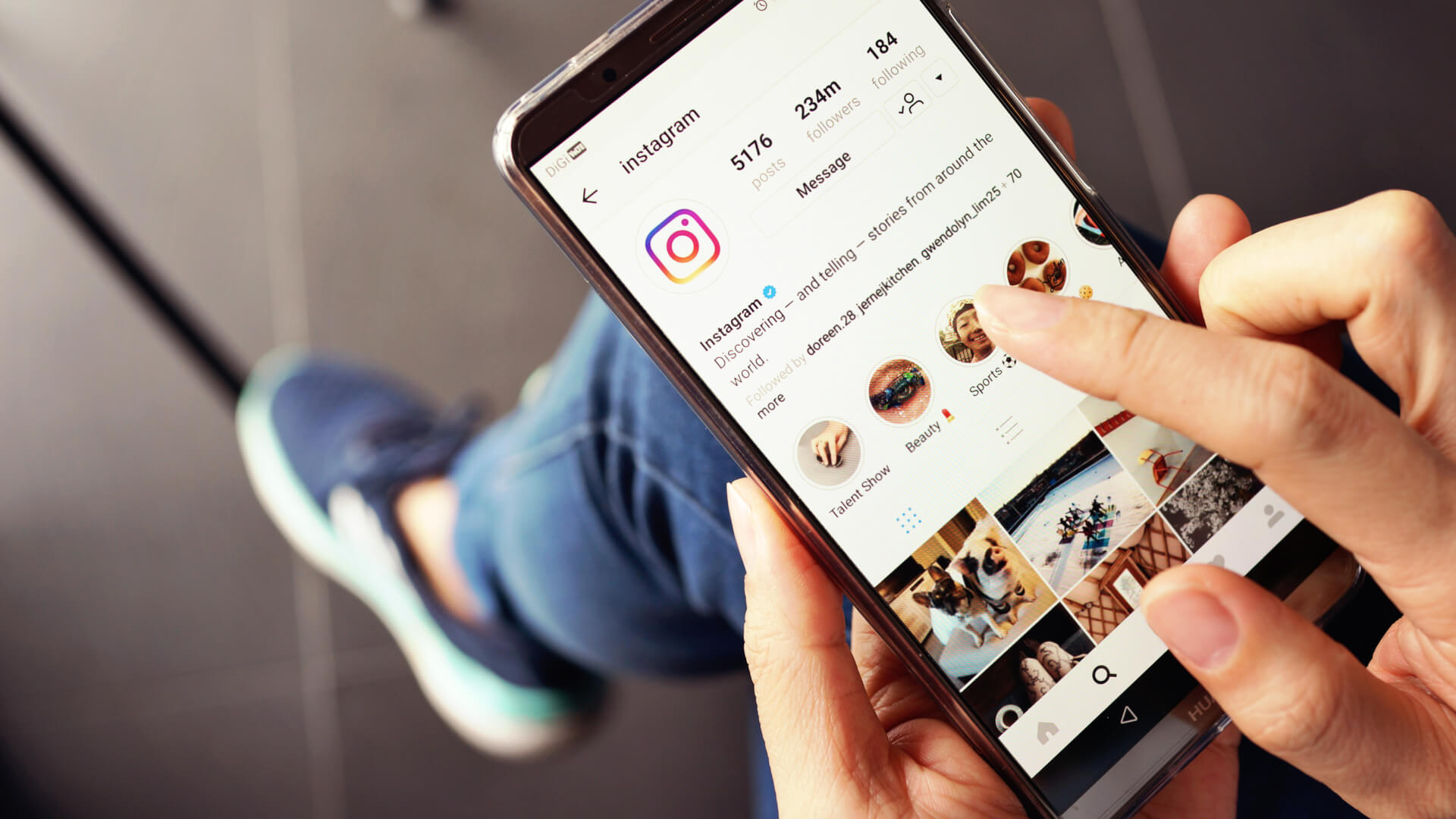 «Мобильность» Instagram делает кривую «лучшего времени для публикаций» немного более плоской, поскольку приложение доступно в любое время (мы всегда носим мобильные устройства с собой в кармане или в сумочке).
«Мобильность» Instagram делает кривую «лучшего времени для публикаций» немного более плоской, поскольку приложение доступно в любое время (мы всегда носим мобильные устройства с собой в кармане или в сумочке).
SumAll также упоминает о принципе буррито, понятие, введенное стильным блоггером Stay по имени Дариан Родригес Хейман. Принцип основывается на том, что вам нужно ловить людей во время паузы или перерыва, когда они едят буррито, например, и, соответственно, у них есть свободное время для проверки социальных медиа, в том числе Instagram.
Чтобы «поймать» пользователей, ваши публикации должны быть приурочены к моментам, когда у них появляется свободное время.
Также возможно размещение публикаций поздно ночью, когда в Инстаграм наступает затишье. В этот период ваше сообщение становится более заметным.
Поделитесь статьей с друзьями:
Похожие статьи
Как сохранить фото профиля в Инстаграм на телефон или компьютер
Приветствую, дорогие читатели! 🙋🏻
Из этой статьи вы узнаете, как скачать на телефон или компьютер фото любого профиля в Инстаграм.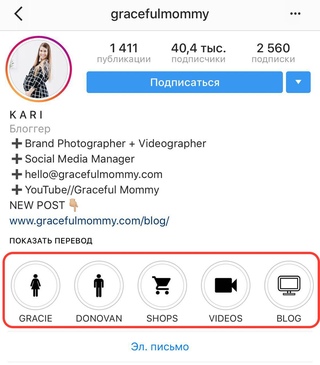 Это может быть аватарка как вашего аккаунта, так и чьего угодно. Главное, чтобы вы знали имя пользователя нужного профиля или имели ссылку на него, а дальше — дело техники 😉
Это может быть аватарка как вашего аккаунта, так и чьего угодно. Главное, чтобы вы знали имя пользователя нужного профиля или имели ссылку на него, а дальше — дело техники 😉
Ниже я поделюсь с вами ссылками на приложения для Android и iOS, которые скачивают фото профиля, а также парочкой ссылок на вебсайты, которые также сделают нужное дело просто и быстро без установки дополнительных программ.
Содержание статьи:
Вам также может быть интересно:
Как скачать фото профиля в Инстаграм на устройствах Андроид?
Чуть ниже вы найдёте ссылки на парочку хороших приложений для скачивания аватарок на телефоны и планшеты, работающие на Андроид; плюс одно приложение просто для увеличения фото профиля без возможности сохранения.
Profile Picture Download for Instagram
Profile Picture Download for Instagram — это простенькое приложение, которое может следующее:
- отображать аватарки в полном разрешении
- сохранять фото профиля Инстаграм профилей на телефон
- проверять профили на наличие новых аватарок
- зум/увелечение аватарок закрытых профилей
Для того, чтобы пользоваться этим приложением, вам не нужно совершать вход в Инстаграм или даже иметь инста-аккаунт. Просто введите имя пользователя, фото которого хотите скачать, и нажмите ввод. далее кликните на кнопку «Download this picture», чтобы сохранить фото в галерею телефона.
Просто введите имя пользователя, фото которого хотите скачать, и нажмите ввод. далее кликните на кнопку «Download this picture», чтобы сохранить фото в галерею телефона.
Insta Profile Downloader
Как и предыдущее приложение, Insta Profile Downloader позволяет просматривать и сохранять фотографии профиля в Инстаграм. Программка также работает без входа в Инстаграм.
Qeek — Enlarge Profile Picture
Если вам не нужно скачивать ничью аватарку, а просто хочется просматривать фото профиля крупным планом, то приложение Qeek — Enlarge Profile Picture подойдёт вам лучше других. Просто введите имя профиля аккаунта, чьё фото вы хотите просмотреть и готово!
Как скачать фото профиля в Инстаграм на устройствах iOS?
Как и в случае со скачиванием обычных фото и видео на устройствах iOS, тут у нас проблемы. Дело в том, что Аппстор относится намного уважительнее к правилам Инстаграма (а любое скачивание контента это правило нарушает!), поэтому я не нашла ни одного приложения, которые бы помогло решить эту задачу.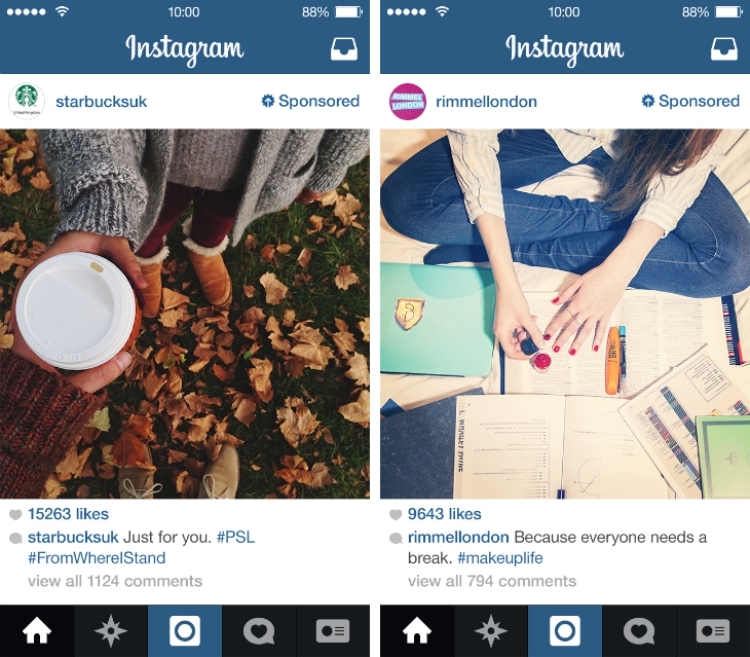
Так что, предлагаю вам два варианта решения проблемы:
- Используйте приложение Qeek for Instagram — Zoom profile pictures просто для просмотра аватарок в увеличенном формате без скачивания;
- Скачивайте фото профиля через мобильный браузер через сайты, которые я указала в разделе ниже.
Как скачать фото профиля в Инстаграм через ссылку без приложений?
Существует, наверное, десятки сайтов, с помощью которых можно скачать аватарку профиля в Инстаграм. Скачивать фото профиля через специальные сайты можно как на компьютере, так и через мобильный браузер на телефоне или планшете. Основной плюс этого способа — не нужно устанавливать никакие приложения: зашёл на сайт, вставил ссылку или имя профиля и скачал аватарку.
Ниже я поделюсь с вами несколькими ссылками на случай, если какой-то сайт вдруг перестанет работать.
Как по мне, самый удачный сайт — это первый в списке. Он делает своё дело и не открывает навязчивые рекламные окна, которые меня просто раздражают.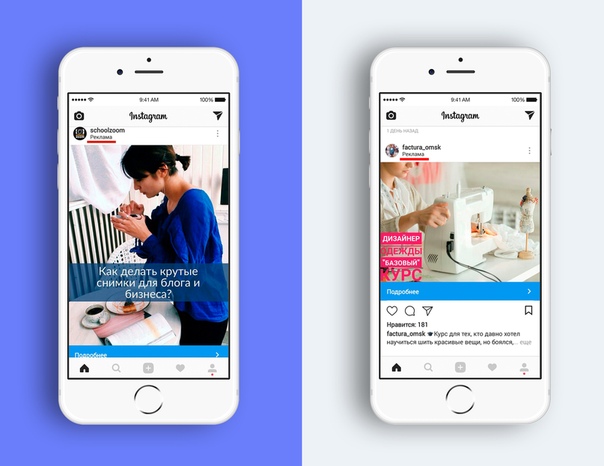 Лучше используйте именно его, а в случае сбоя его работы, пробуйте другие ссылки.
Лучше используйте именно его, а в случае сбоя его работы, пробуйте другие ссылки.
- Insta Downloader
- Instadp
- Igdp.me
Как увеличить и скачать фото профиля в Инстаграм вручную?
Если вдруг вам хочется заполучить аватарку своими собственными руками, без приложений и всяких сайтов, то сейчас вы узнаете, как это можно сделать всего в несколько кликов.
Ниже вы найдёте пошаговую инструкцию, как скачать фото инста-профиля на мобильном устройстве и компьютере. Обратите внимание, что на компьютере сделать это ещё проще и вам понадобятся только шаги 1, 5, 7 и 8.
Шаг 1. В приложении Инстаграм или на компьютере зайдите в профиль, аватарку которого хотите скачать.
Шаг 2. После того, как зашли в инста-профиль, кликнете на меню с тремя точками «…», которое находится возле имени профиля.
Шаг 3. Затем, выберите опцию «Скопировать ссылку профиля».
Шаг 4. Откройте мобильный браузер и вставьте ссылку, которую скопировали.
Шаг 5. На мобильном дотроньтесь пальцем до фотографии профиля и задержите на секунду, пока не откроется меню. Если пользуетесь компьютером, то просто кликните правой кнопкой мыши на фото профиля и выберите «Открыть изображение в новой вкладке или окне»
Шаг 6. Кликните по опции «Скопировать ссылку» и вставьте эту ссылку в новом окне браузера.
Шаг 7. У вас откроется фото профиля в сжатом формате с примерно вот с такой ссылкой:
scontent-arn2-1.cdninstagram.com/t51.2885-19/s320x320/22582193_817622698399765_3294522095383347200_n.jpg
Далее, вам нужно удалить размер фотографии, отмеченный красным цветом. Не забудьте также удалить один слэш — «/». Кликните «Ввод».
Шаг 8. Теперь у вас должна открыться фотография того размера, который загрузил интересующий вас пользователь.
Напоследок задержите палец на несколько секунд, чтобы открыть меню к фото и кликните «Сохранить». Фотография загрузится в галерею вашего телефона. На компьютере просто кликните мышью на правую кнопку и также нажмите «Сохранить изображение».
_______________________
Ну что же, это всё, что мне хотелось рассказать вам по теме сохранения аватарок в Инстаграм. Если Вы знаете другие хорошие приложения или способы скачивания фото профиля, поделитесь вашими знаниями в комментариях.
Отличного вам настроения! 😀
как сделать, поставить, посмотреть чужую
Как нам давно известно — «встречают по одёжке…». Сегодня эта фраза актуальна еще сильнее, ведь оценивать нас могут не только прохожие на улице, но и пользователи тех соц. сетей, услугами которых мы пользуемся изо дня в день. Впечатление, которое мы оставляем окружающим, в первую очередь складывается из главной фотографии, олицетворяющей нашу учетную запись. Важность последней настолько велика, что пользователи дали ей название «аватарка».
Качество аватарки особенную роль имеет в жизни пользователей сети Instagram. Уникальность интерфейса этого сервиса подразумевает обязательный этап освоения нового аккаунта, через оценочное суждение его главной фотографии. Мы не будем вдаваться в психологические разборы того, что больше привлекает взгляд обывателя, но разъясним основные принципы создания подходящего варианта.
Какое фото выбрать
Неважно, используйте ли вы Instagram с целью продвижение какого-либо контента, товаров, или используете его на потребительском уровне, «лицо» вашего профиля не должно выбиваться из общеустановленных правил. Любителей шок-фотографий в Instagram не особо жалуют, и поставить на аватарку фото запрещенного характера если и позволят, то вскоре за этим последует блокировка аккаунта.
Есть и негласные правила. Так, например, картинки с логотипами на аватарке (даже, если они представляют реальную и уважаемую компанию) пользователи чаще всего воспринимают как «спам», а к профилям, аватарку которых украшает известная личность, доверие меньше, чем к оным с реальными фотографиями человека.
Кроме того, подбирая возможные аватарки для Инстаграма среди своих фото, отдавайте предпочтение тем, на которых изображается верхняя часть тела. Лучше всего подойдет лицо (профиль или анфас – выбирать вам). Не забывайте и об качестве, так как сервис вправе «ужать» исходное изображение до собственных стандартов. Также отдавайте предпочтение светлым снимкам, поскольку аватарка небольшого размера, а вглядываться в темный кружок мало кто захочет.
Размер изображения
При добавлении фотографии важно учитывать размер аватарки в Инстаграме. Лучшим вариантом будет добавить такую, чье соотношение сторон будет равно 110х110 пикселей. Вы вправе добавить фото и других размеров. В таком случае система сама обрежет размер до необходимых значений.
Очень важно выбрать правильное соотношение сторон. Фото должно быть квадратным. Кроме того, выбранное изображение размещается в небольшой круг, и, не предусмотрев заранее смещение акцентов в поле видимости, вы рискуете оставить «за кадром» самое главное.
Как установить аву
Установка заглавного изображения в своей учетной записи – дело довольно простое. Сервис позволяет выполнить эту процедуру как в web-версии, так и в приложении Instagram. Пошагово разберем эти способы.
С телефона
Не секрет, что большинство пользователей предпочитают удобные приложения на Android и iOS. Создавая данную инструкцию, мы использовали официальное приложение для Android, версии 75.0.0.23.99.
- Для начала вам понадобиться войти в свою учетную запись, введя в заполняемые поля ваш пароль и логин.
- Выберите иконку «Профиль».
- Нажмите «Редактировать профиль».
- Нажатием на поле отображения аватарки вызовите контекстное меню и выберите нужный вариант.
- Попробуем использовать фотографию из галереи смартфона. Для этого необходимо выбрать «Новое фото профиля».
- В открывшейся вкладке «Галерея» выберите любое понравившееся вам фото, отрегулируйте его корректное отображение в кружке и нажмите «Далее».
- По желанию можете установить какой-либо фильтр, или увеличить/уменьшить зернистость. По завершению выберите «Далее».
- По завершению процесса обработки вы сможете наблюдать готовый результат работы.
С компьютера
Процедура во многом схожа с вышеописанной. Небольшие различия здесь во многом обусловлены иным расположением кнопок и иконок. Однако в последних версиях, интерфейс Web-версии, доступной для ПК и ноутбуков, почти идентичен подобному в приложении.
Для создания авы на компьютере вам необходимо авторизоваться в системе.
Перейдите во вкладку «Профиль».
Нажмите «Редактировать профиль».
Кликните ЛКМ на область аватара.
Выберите подходящее фото в любой директории и нажмите «Открыть».
Добавляем цветной круг
Появление функции «Stories» повлияло на пользователей Instagram не только в глобальном смысле, но и на микроуровне. Отображение в ленте пользователей, добавляющих временные видеоролики и фотографии, имеет свойственную только для этой функции круглую рамку. Многим — это «выделение» настолько понравилось, что уже вскоре подобную рамку можно было наблюдать над аватаркой даже у тех, кто никогда и ничего в «сторис» не выкладывал.
Если и вы хотите удивить всех подобным решением следует заранее отредактировать свою фотографию. Благо сейчас в избытке хватает онлайн-редакторов фото, а с помощью некоторых мы сможем добиться желаемого результата.
Для начала перейдите по ссылке.
На предложенном сайте имеется несколько вариантов доступных рамок. Выберите любую, нажатием на неё. Затем введите email-адрес (коды доступа для подтверждения не потребуют). Кликните на красную клавишу «Загрузить аватарку».
В библиотеке выберите необходимую фотографию и нажмите «Открыть».
В окне «Результат» вы сможете увидеть отредактированную версию с рамкой, которая идеально подойдет для установки в профиле.
Смена главного фото
Если же на вашем профиле уже размещена аватарка, сменить её также достаточно просто. С телефона все делается так же, как было описано в разделе «Как установить аву». Действия на компьютере тоже ничем не отличаются. Давайте еще раз их рассмотрим и поставим на аватарку изображение, которому мы в разделе выше присвоили оригинальную рамку.
Для этого вам понадобится авторизоваться в системе.
Выберите вкладку «Профиль».
На отобразившейся странице нажмите «Редактировать профиль»
Коснитесь аватарки, тем самым вызвав окно «Установить фото профиля», а затем выберите команду «Новое фото профиля».
Найдите подготовленное изображение в директории и, нажатием на него, загрузите фото в систему для обработки.
Полноразмерный просмотр авы
Иногда исходник, который мы выбрали для аватарки оказывается утерянным, или нам необходимо оценить чью-то аватарку и требуется оригинальных размеров фото. На частый вопрос «можно ли посмотреть аватарку в полноразмерном режиме?» разработчики Инстаграма разводят руками, но выход из ситуации всё же имеется. Достаточно просто воспользоваться услугами авторского сервиса Gramotool, или же ресурсами ему подобными (Avatarko, PRO-SMM и т.д.).
Перейдите на сайт https://gramotool.ru/avatar/. Введите в поле для заполнения ссылку на интересующий вас инстаграм аккаунт и нажмите «Посмотреть».
Результат отобразиться здесь же. Нажатием ЛКМ на изображение, откроется новая вкладка с оригинальным размером.
Сохранение фото с аватарки
Если результат поисков, описанных в разделе выше, вас удовлетворил, и вы желаете сохранить изображение на своем накопителе, вам придется вновь воспользоваться инструкцией раздела «Полноразмерный просмотр авы». Для того чтобы знать, как сохранить аватарку, выполните следующие действия:
Находясь на странице с интересующей вас фотографией, нажмите на её область ПКМ.
В зависимости от использующегося вами браузера, вы обнаружите появившееся контекстное меню. В Google Chrome интересующая нас команда называется «Сохранить изображение как…» и выглядит следующим образом:
Подобная команда имеет следующий вид в браузере Firefox:
Выбрав команду, выберите место на диске, куда хотите сохранить результат и нажмите «Сохранить».
С помощью вышеописанных действий вы сможете взаимодействовать с аватарками других пользователей и непосредственно вашей на максимальном уровне. Экспериментируйте с образами и, вполне возможно, вы обнаружите неожиданный прирост интереса к вашему профилю. Удачи.
Как посмотреть, сделать и изменить аватарку в инстаграме полностью
Инстаграм создавался для обмена фотографиями, поэтому визуальное впечатление в этой социальной сети является главным. А первое, что видит каждый пользователь, заходя на чью-то страницу – это аватарка. По ней складывается основное впечатление от профиля и именно от нее во многом зависит, захочет ли этот случайный посетитель подписаться на аккаунт. Поэтому к подбору аватарки нужно подходить со всей возможной серьезностью.
Как поставить аватарку?
Прежде чем начать выбирать лучшее изображение, необходимо понять, как его ставить в качестве фотографии профиля. Делается это очень просто – нужно всего несколько шагов:
- Запустить приложение Инстаграм и зайти на главную страницу аккаунта.
- Найти кнопку «Редактировать профиль» (рядом с именем пользователя).
- Нажать надпись «Изменить» под местом для аватарки (кружок с человечком).
- Сделать снимок, импортировать фото из других соцсетей или выбрать из галереи.
- По желанию отредактировать фото – наложить фильтры и т.п. Кликнуть «Готово».
Какую ставить аватарку?
Главное фото профиля должно быть ярким и узнаваемым – при условии, что оно будет на экране в очень маленьком размере. В случае бизнес-аккаунта это однозначно должен быть бренд продвигаемого бизнеса, а в личных профилях можно выделиться интересной яркой рамкой (например, привлекают те, что напоминают снятую историю) или оригинальным внешним видом. Как бы то ни было, снимок на аватарке должен быть высокого качества.
Как посмотреть аватарку в Инстаграм в полном размере?
Бывает, что посетители страницы хотят лучше рассмотреть фото профиля – например, им интересны какие-то детали. Но стандартный размер аватарки составляет 150 на 150 пикс., и раскрыть ее на телефоне без использования сторонних ресурсов пока нельзя. Однако в случае веб-версии Инстаграма увеличить аватарку вполне возможно – нужно кликнуть по ней правой кнопкой мышки и выбрать в открывшемся меню «Открыть в новой вкладке».
Отличным приложением для просмотра аватарок является Qeek — Enlarge Profile Picture – оно открывает их в увеличенном размере, если они, конечно, изначально не были в форме миниатюры. Но еще проще (не устанавливая никакой софт) перейти на сайт gramotool.ru и вставить в открывшееся поле ссылку на профиль человека, аватарка которого интересует. Можно ограничиться и его логином, а оставшимся шагом будет – кликнуть «Посмотреть».
Получите хорошее изображение профиля в Instagram (8 правил, которые можно и нельзя делать)
Может показаться, что планирование и улучшение изображения профиля в Instagram — это большая работа, но поверьте нам — это окупается.
Фотография вашего профиля — это ваша визитная карточка и первое, на что смотрят пользователи Instagram, посещая ваш профиль. Итак, важно сделать все правильно!
Мы здесь, чтобы помочь. В этой статье вы найдете:
- Решающие факторы для использования логотипа бренда или автопортрета
- Советы, как сделать хорошее фото профиля в Instagram
- Размеры и размеры для фото профиля в Instagram
- Идеи и вдохновение для фото профиля в Instagram
Все это и многое другое вы найдете ниже! Читайте 8 обязательных правил для фотографий профиля в Instagram.📸
Размер изображения профиля Instagram и размерыПрежде чем вы начнете планировать изображение профиля в Instagram, важно знать размеры изображения профиля Instagram. Вы хотите, чтобы ваше фото было максимально четким и качественным!
Фотография профиля отображает 110 x 110 пикселей на мобильных устройствах и 180 x 180 пикселей на рабочем столе .
Также отображается в виде круга , поэтому вам нужно загрузить квадратную фотографию с соотношением сторон 1: 1 .Фотография размером 200 x 200 пикселей — это безопасный размер для загрузки, обеспечивающий четкое качество.
Как изменить изображение профиля в InstagramЭто шаги, которые вы предпринимаете, чтобы добавить новый снимок или изменить изображение своего профиля в Instagram!
- Открыть приложение Instagram
- Перейдите в свой профиль в Instagram
- Нажмите «Изменить профиль» (под своей биографией в Instagram)
- Нажмите Изменить фото профиля
Здесь у вас есть несколько вариантов для изменения фотографии вашего профиля.Вы можете:
- Удалить текущее изображение профиля
- Импортируйте фотографию из Facebook, чтобы использовать
- Сделайте снимок на камеру мобильного устройства
- Выберите из своей фотопленки
Когда вы выберете желаемую фотографию, на экране появится оверлей для обрезки круга. Переместите изображение и увеличивайте масштаб, пока оно не окажется по центру так, как вы хотите, затем нажмите Готово !
Как посмотреть фото профиля в Instagram?Если вам интересно, как просматривать изображения профиля Instagram, вам понадобится веб-браузер.Вы не можете выбрать миниатюру фотографии профиля Instagram, чтобы просмотреть ее в полном размере, поэтому вам необходимо сделать следующее:
- Откройте учетную запись Instagram, которую хотите просмотреть, в приложении
- Нажмите на три точки в правом верхнем углу, чтобы открыть меню
- Нажмите «Копировать URL-адрес профиля» и вставьте в свой мобильный браузер.
- Нажмите и удерживайте изображение, чтобы просмотреть его в полном размере
В зависимости от вашего мобильного устройства этот метод не всегда работает. Возможно, будет проще использовать полноразмерный инструмент поиска изображений профиля Instagram, такой как Instadp или IZUUM, для просмотра изображений профиля.
Начните бесплатную пробную версию Tailwind для Instagram!
Кредитная карта не требуется
8 правил жизни для хороших фотографий профиля в InstagramЭто попутный ветер советы по выбору симпатичных изображений профиля Instagram, которые подходят вашему бренду и эстетике Instagram!
Эти советы полезно иметь в виду для изображений профиля в любых социальных сетях. Фактически, вам следует подумать об использовании одного и того же изображения профиля для всех ваших брендированных социальных сетей.
1. ОБЯЗАТЕЛЬНО выбирайте между личной фотографией и логотипом брендаВо-первых, вам нужно решить, будет ли ваша фотография, логотип или значок бренда наиболее подходящим для вашей учетной записи Instagram.
Вот несколько моментов, которые необходимо учитывать, чтобы принять решение:
Логотип имеет смысл для корпоративных аккаунтов с несколькими владельцами или сотрудниками. Его также легко узнать в ленте и в Instagram Stories для ваших преданных подписчиков!
Типы предприятий, которые получают выгоду от изображения профиля логотипа: Розничная торговля, СМИ, профессиональные услуги
Персональная фотография имеет смысл для бренда или бизнеса, построенного только на вас.
Типы предприятий, которым фото профиля выгодно: Блоггеры, фотографы образа жизни, влиятельные лица и индивидуальные предприниматели
2. НЕ ИСПОЛЬЗУЙТЕ фото вне центраИгривые ракурсы и креативные снимки отлично подходят для ваших обычных фотографий в Instagram, но могут затруднить кадрирование и центрирование изображения профиля.
Помните, что вам нужно будет загрузить квадрат 1: 1, который затем будет обрезан в круг для изображения вашего профиля в Instagram.
Чтобы сделать привлекательный снимок профиля, вам нужно, чтобы фокус вашей фотографии (будь то снимок в голову или логотип) был по центру и как можно больше в этом ограниченном пространстве.
3. ОБЯЗАТЕЛЬНО выбирайте фото с хорошим освещением и четким контрастомПриглушенные, едва различимые оттенки на изображениях профиля Instagram может быть трудно различить на миниатюре, если нет четкой разницы между фоном и объектом.
Вы можете использовать весь белый, черный или любой цвет, который сочетается с вашей (и вами) одеждой!
4.НЕ выбирайте модное фото, которое вам придется часто обновлятьС учетом того, что проблемы в Instagram набирают обороты, кажется, что создание тем для фото профиля после сезона, праздников или текущих событий — хороший способ развлечься.
Однако в долгосрочной перспективе это просто означает, что вы будете чаще менять фотографию. У кого есть на это время?
Придерживайтесь неподвластной времени фотографии или логотипа, которые необходимо обновлять только время от времени.
5.НЕОБХОДИМО принимать во внимание вашу эстетику и профессию при укладкеИзображение стоит тысячи слов, а изображение вашего профиля — ваша первая визитная карточка для новых и потенциальных подписчиков.
Убедитесь, что он четко передает эстетику ваших постов в Instagram и историй в Instagram и сообщает о том, что вы делаете!
Например, фотографы могут держать фотоаппарат в качестве опоры, а блоггер, специализирующийся на выпечке, может держать миску для смешивания или восхитительный десерт.
Цветовая палитра вашей фотографии в профиле Instagram также должна соответствовать цветам бренда, которые наиболее заметно отображаются в вашей ленте.Вы даже можете добавить дополнительную привязку к своему профилю, изменив свои биошрифты в Instagram и поддерживая их в соответствии с вашим брендом!
6. НЕ используйте фото всего телаRefresher: изображение вашего профиля представляет собой круг размером 110 x 110 на мобильном устройстве и круг размером 180 x 180 на рабочем столе. В фиде это крошечный круг размером 40 х 40!
Это маленький участок , и поэтому кадры в полный рост и удаленные снимки практически невозможно разглядеть.
Поэтому, когда вы делаете фото профиля, сосредоточьтесь на кадре головы и плеч.
Если вы используете логотип и название вашего бренда очень длинное, подумайте об использовании инициалов или узнаваемого значка в цветовой палитре вашего фирменного бренда Instagram, чтобы сэкономить место и создать узнаваемые детали.
7. ОБРЕЗАТЬ и изменить размер фотографии перед загрузкойВы можете избавить себя от множества головных болей, подготовив фотографии перед их загрузкой.
Обрежьте фотографию до квадрата (и при необходимости измените размер) 200 x 200 отлично подойдет! Мы не рекомендуем использовать максимальное разрешение более 500 x 500, поскольку IG сжимает изображение.
Таким образом, вы можете дважды проверить центрирование и кадрирование, чтобы важные детали не потерялись, когда ваше новое изображение профиля отображается в круговой рамке Instagram.
8. Не делайте только один выстрелУ вас может возникнуть соблазн назвать это одним и тем же, но выберите как минимум 5-10 различных вариантов для фотографии вашего профиля. Протестируйте различные реквизиты, выражения и позы, чтобы найти то, что оживит ваш личный брендинг в Instagram.
Кроме того, если вы не хотите использовать одну и ту же фотографию во всех своих каналах в социальных сетях, вы можете использовать некоторые из этих других снимков!
Только не забудьте убедиться, что изображение вашего профиля не конфликтует с фотографиями на обложке в других ваших социальных сетях (например, в LinkedIn и Facebook!).
Pin It 📌:
Идеальный размер изображения профиля Instagram и передовые методы
Instagram невероятно ценен для бизнеса и маркетологов, особенно с учетом того, что пользователи так рады взаимодействовать с брендами на платформе.Более 80% пользователей подписаны хотя бы на один бренд, и более 120 миллионов пользователей по состоянию на 2017 год связались с компанией с помощью кнопки CTA в профиле компании. Пользователи Instagram регулярно открывают для себя новые бренды и новые продукты на платформе, а также совершают покупки.
Если вы, конечно, хотите увидеть эти результаты, вам нужно сделать все, что в ваших силах, чтобы использовать лучшие практики Instagram. Многие бренды могут понять основы: добавить несколько хэштегов (в идеале, от 8 до 11), поделиться отличными фотографиями и включить несколько историй в микс.Однако многие начинают упускать из виду детали. А если черт в деталях, как говорится, это может вам дорого обойтись.
Одной из этих деталей является их аватар. Это то, о чем большинство людей не задумывается, хотя и должно. В этом посте мы обсудим, почему это так важно, а также рассмотрим идеальный размер изображения профиля в Instagram и рекомендации, которые вам нужно использовать.
Лучший размер изображения профиля InstagramХотите знать, какой идеальный размер изображения профиля Instagram? Изображение вашего профиля в Instagram будет отображаться с разрешением 110 x 110 пикселей с соотношением сторон 1: 1 .Идеальный крошечный квадрат.
Однако, чтобы сохранить высокое качество изображения профиля, мы рекомендуем загружать с более высоким разрешением, в идеале 1000 x 1000 пикселей или выше.
Как создать изображение профиля в Instagram
Вы можете использовать средство создания изображений профиля Snappa, чтобы сделать это быстро и легко, или чтобы все вместе создать новое изображение профиля для Instagram.
Используйте «Create Custom Graphic Size» в инструменте создания Snappa и введите 1000 x 1000.
Вы сразу увидите холст в идеальных размерах изображения профиля Instagram.Вы можете загрузить логотип своей компании или даже создать новый логотип с некоторыми из наших элементов дизайна, которые есть в нашей библиотеке.
Вы можете использовать любые дополнительные элементы дизайна, такие как формы, размытие изображения, наложение текста или эффекты, чтобы сделать изображение более динамичным. Добавьте границы, одну букву или дополнительный цвет, чтобы выделить изображение профиля.
Когда вы будете готовы, все, что вам нужно сделать, это загрузить изображение и загрузить его в свой аватар.
Какой должна быть моя фотография профиля в Instagram?Изображение вашего профиля в Instagram должно быть легко узнаваемым, даже если оно представляет собой значок приложения в виде очень маленького круга на мобильном устройстве.Вы можете выбрать один из нескольких вариантов изображения профиля.
Во многих случаях это будет фирменный логотип. Если вы работаете только с одним человеком (например, с автором, фрилансером или консультантом), то вы можете использовать качественный портрет себя.
В идеале изображение вашего профиля в Instagram должно совпадать с изображениями профиля, которые вы используете в других социальных сетях. Он должен оставаться неизменным, а не меняться регулярно, чтобы люди могли легко найти вас и узнать вас через ваш брендинг в социальных сетях.Он должен представлять ваш бренд и то, что вы предлагаете.
Рекомендации по использованию изображения профиля в InstagramПри создании изображения профиля в Instagram следует помнить о следующих рекомендациях:
Имеет ли значение мое изображение профиля в Instagram?Изображение вашего профиля в Instagram может казаться таким маленьким физически, но это имеет значение по нескольким ключевым причинам.
Во-первых, это может повысить доверие к вашей учетной записи.Вы хотите, чтобы люди, которые видят ваше изображение в профиле, не сомневались, что ваш бизнес является законным.
Это также важно для узнаваемости бренда. Вы хотите, чтобы люди видели эту картину и точно знали, кто вы. Вы также хотите, чтобы он хорошо представлял ваш бизнес. Это что-то вроде логотипа McDonald’s; все знают, как это выглядит. Когда я был моложе, все, что требовалось — это увидеть этот логотип, и у меня во рту будет вкус такой соленой картошки фри (хотя, честно говоря, это могли быть те добавки, которые вызывали привыкание).
И есть еще одна последняя причина: яркое изображение профиля Instagram даст вам больше просмотров историй, особенно когда ваша история Instagram может появиться в разделе Discover. Если пользователей интересует то, что они видят, они с большей вероятностью будут смотреть, а если они смотрят, вы официально связались с новыми клиентами.
Заключение
Изображение вашего профиля в Instagram — такая мелочь, но она имеет такое большое значение. Он должен хорошо представлять ваш бизнес, быть легко узнаваемым и достаточно выделяться, чтобы сразу привлечь внимание пользователей.Когда я ищу компанию в Instagram, я на самом деле смотрю на изображения профиля как на один из самых важных сигналов о том, нашел ли я тот профиль, который ищу. Если я вижу изображение низкого качества, которое трудно разобрать, я пропускаю его.
Помните, что вам не нужно регулярно менять изображение своего профиля в Instagram и этого не следует делать. Весь ваш канал наполнен красивым, динамичным, визуальным контентом, который вы можете загружать по своему усмотрению. Когда люди нажимают на ваш профиль, они сразу видят эту увлекательную ленту и получают там все, что ищут.Вы также можете настроить свою биографию, чтобы предупреждать клиентов о распродажах или особых событиях, или истории Instagram и основные моменты истории Instagram, чтобы включать любой контент, который вы хотите, чтобы новые пользователи видели. Используйте дополнительные функции, чтобы предлагать своим подписчикам динамический контент, и пусть ваше изображение профиля в Instagram станет вашим роком.
Готовы переделать фотографию своего профиля в Instagram? Начните бесплатную пробную версию с Snappa сегодня.
Руководство по размеру изображения профиля в Instagram 2021 (+ бесплатный шаблон!)
Изображение вашего профиля — одно из первых, на что зрители будут смотреть в Instagram.Размер изображения вашего профиля в Instagram должен быть точным.
К счастью, у нас есть руководство по размеру изображения профиля в Instagram. Мы также добавили советы о том, какого размера загружать фотографии и истории.
Какой размер изображения профиля Instagram мне следует использовать?
Изображение профиля Instagram находится рядом с именем пользователя, именем страницы и биографией профиля.
Загрузить изображение профиля очень просто. Но большинство людей не уверены, какие размеры фотографии им следует использовать.
Размер изображения профиля Instagram составляет точно 110 x 110 пикселей.
Этот размер идеально подходит для просмотра вашего профиля в Instagram в мобильном приложении. Но в вашем браузере такого низкого разрешения недостаточно.
Мы рекомендуем загрузить изображение профиля Instagram большего размера, размером 180 x 180 пикселей. Это обеспечит высокое качество изображения как в Интернете, так и на вашем мобильном устройстве.
Ничего страшного, если вы не измените размер изображения до нужного размера изображения профиля Instagram.Instagram автоматически изменит размер изображения за вас. Он также применит круговую обрезку.
Из-за небольшого размера изображения профиля Instagram трудно увидеть изображение даже в приложении. Чтобы увидеть увеличенную версию изображения профиля пользователя, вы можете попробовать такие приложения, как instadp или izuum.
Instadp и izuum предоставляют вам полный размер изображения профиля Instagram. Они также убирают круговую обрезку и показывают всю картинку.
Выберите подходящее изображение профиля Instagram, которое соответствует вашему изображению
Теперь, когда вы знаете официальный размер изображения профиля в Instagram, пора подумать, что показывать на фото профиля.
Изображение вашего профиля в Instagram похоже на логотип бренда. Когда люди смотрят на него, они должны легко и быстро распознать его.
Если у вас есть учетная запись Instagram для вашей компании, изображением профиля может быть ваш логотип или название вашей компании. Или у вас может быть фотография профиля с изображением вас во время работы. Например, изображение профиля может демонстрировать вас во время съемки камерой.
Если у вас есть личный аккаунт в Instagram, вы можете выбрать свое фото для своего профиля.
Может возникнуть соблазн часто менять изображение в профиле Instagram. Но найти вас будет легче, если вы будете постоянно это делать. Если вы серьезно относитесь к своему присутствию в социальных сетях, у вас должно быть одинаковое изображение профиля на разных платформах.
Помните, Instagram обрезает изображение вашего профиля до маленького круга. Есть квадратные изображения, которые не выглядят хорошо после кадрирования. Обязательно найдите тот, который подходит по умолчанию Insta.
Какого размера изображения отображаются в вашем профиле?
Лента фотографий в вашем профиле — это звезда вашего просмотра в Instagram.Это сетка изображений, которые вы найдете под своей фотографией в Instagram, биографией и обложками для выделенных историй.
Каждое изображение и видео, которыми вы делитесь, появляются в вашем профиле и в ленте фотографий. Если вы установите для себя значение «Личное», люди, не подписанные на ваш аккаунт, будут видеть ваш профиль в Instagram, но не вашу ленту. Только подписчики могут видеть весь контент, который вы публикуете.
Как и ваше изображение в профиле Instagram, у канала фотографий также есть требования к размеру. Но изменять размер ничего не нужно! Приложение сделает это за вас.
Для канала фотографий приложение уменьшает размер изображения до квадратных миниатюр размером 40 x 40. Это меньше, чем размер вашего изображения в профиле Instagram. Он также обрезает портретные и альбомные изображения, чтобы они соответствовали квадратному формату.
Если вы просматриваете эти изображения в приложении для просмотра фотографий, таком как Instadp, максимальное разрешение становится 612 x 612 пикселей. Для видео соотношение сторон становится 1: 1.
Соотношение сторон Instagram
Долгое время соотношение сторон Instagram было квадратным.В настоящее время можно добавлять изображения как в горизонтальной (альбомной), так и в вертикальной (портретной) ориентации.
Прямоугольные изображения отображаются в вашей ленте фотографий как квадратные миниатюры. Но Instagram отображает их исходное соотношение сторон, как только вы их выбираете.
Рекомендации по размеру загрузки изображений и видео
Площадь
Размер изображения в Instagram в 2020 году должен быть не менее 1080 пикселей по самой короткой стороне. Но лучше всего загружать изображения с разрешением 2048 пикселей для получения высокого качества.
Пейзаж / Горизонтальный
Для пейзажного или горизонтального изображения рекомендуемое разрешение составляет 1080 x 608 пикселей. Но вы также можете использовать меньший размер, например 600 x 400 пикселей.
Книжная / Вертикальная
Для портретного или вертикального изображения рекомендуемое разрешение 1080 x 1350 пикселей. Однако Instagram покажет его как изображение размером 600 x 749 пикселей.
Видео
Максимальное разрешение — 640 x 640 пикселей. Продолжительность должна быть меньше 60 секунд и больше трех.
Рекомендации по размеру для историй в Instagram
Помимо вашей ленты фотографий, у вас также есть истории из Instagram. Это коллекция изображений или видеоклипов, которые длятся всего 24 часа. Если только вы не держите их в центре внимания. Они отображаются под вашим профилем в Instagram в виде маленьких кружков.
- Видео в истории из Instagram — Максимальное разрешение 750 x 1334 пикселей. Максимальная продолжительность — 10 секунд.
- Портретное изображение для истории в Instagram — 1080 x 1920 пикселей
Размеры рекламы в Instagram
Instagram теперь использует рекламу, чтобы связать вас со зрителями.Для этого вы должны придерживаться рекомендованных в Instagram соотношений сторон.
Использование Instagram в качестве платформы социальных сетей для бизнеса — отличный способ поделиться своей работой. Так что не падайте перед первым препятствием на пути решения.
- Квадратная реклама — Загрузите изображения с разрешением 1080 x 1080 пикселей. Но он будет иметь размер 640 x 640 пикселей.
- Объявление в горизонтальном формате — загружайте с разрешением 1080 x 566 пикселей. Но он будет иметь размер 640 x 400 пикселей.
При создании рекламы обратите внимание на размер текста, который вы используете.Instagram позволяет использовать в изображении не более 20% текста.
Заключение: размер имеет значение
Нужно запомнить массу конкретных соотношений сторон Instagram.
Знание лучших размеров поможет вам быстро загрузить фантастические изображения. Поскольку ваши фотографии имеют правильные размеры, Instagram также отображает их в лучшем качестве.
Добавьте это руководство в закладки. Вы найдете это полезным, если забудете, какие размеры использовать.
У нас есть несколько отличных статей о том, как делать отличные фото для профиля. Также как прославиться в Instagram. Или лучшие хэштеги для фотографий, которые стоит попробовать!
Чтобы придать вашему фиду единообразный вид, попробуйте нашу коллекцию предустановок перед загрузкой изображений!
Приколи это!Как изменить свой логин в Instagram
Некоторые социальные платформы ограничивают количество раз, когда вы можете изменить свое имя пользователя, а другие не позволяют это делать вообще.Instagram — это имя пользователя, доступное для всех; вы можете изменять свой дескриптор в Instagram, когда захотите, столько раз, сколько захотите.
Ваше имя пользователя отличается от отображаемого имени. Отображаемое имя указано в вашем профиле под аватаром. Он не обязательно должен быть уникальным для вас и может содержать смайлики и специальные символы. (И да, это тоже можно изменить.)
Ваше имя пользователя, с другой стороны, отображается вверху вашего профиля и в конце его URL-адреса. Он должен быть уникальным для вас.Он также имеет больше ограничений: он не может быть длиннее 30 символов и может содержать только буквы, цифры, точки и символы подчеркивания.
Вне зависимости от того, изменили ли вы свое настоящее имя, перешли на более профессиональное имя пользователя или вам просто наскучило ваше текущее прозвище, вы можете изменить свой псевдоним менее чем за минуту. Вот как.
Сначала войдите в свою учетную запись Instagram в приложении iOS или Android. Если у вас несколько учетных записей, еще раз убедитесь, что вы вошли в ту, которую пытаетесь изменить.
- Нажмите значок своего аватара в правом нижнем углу, чтобы перейти в свой профиль.
- Нажмите «Редактировать профиль» под своей биографией.
- Коснитесь поля Имя пользователя и введите новый дескриптор
- Нажмите «Готово»
Вид сетки
Если вы хотите изменить отображаемое имя, введите вместо него поле «Имя».
При желании вы можете изменить свое имя пользователя в настольной версии Instagram.
- В веб-браузере перейдите на Instagram.com
- Если вы уже вошли в систему, вам будет предложено продолжить работу с учетной записью. Если вы еще не вошли в систему, введите свое имя пользователя и пароль. Щелкните значок своего профиля в правой части главной страницы.
- Нажмите «Редактировать профиль» рядом с вашим именем пользователя
Вид сетки
Если вы допустили ошибку во время этого процесса или решите, что вам все-таки не нравится ваш новый дескриптор, вы можете вернуться к своему старому в течение 14 дней.По прошествии этого времени вы все равно сможете вернуться, но ваш старый дескриптор мог быть занят другим пользователем.
Как упоминалось ранее, у вас не может быть того же имени пользователя, что и у кого-то другого, и оно «первым пришел — первым обслужен». Если выбранный вами дескриптор будет занят, Instagram сообщит вам об этом после того, как вы нажмете «Готово» на мобильном устройстве или «Отправить» в Интернете.
Если нужное имя недоступно, попробуйте добавить числа или символы подчеркивания, чтобы сделать его уникальным для вас.
Также продолжайте проверять.Ваше желаемое имя пользователя может стать доступным в будущем. Текущий владелец может изменить или удалить свой профиль, а Instagram иногда удаляет поддельные учетные записи.
Vox Media имеет партнерские отношения. Они не влияют на редакционный контент, хотя Vox Media может получать комиссионные за продукты, приобретенные по партнерским ссылкам. Для получения дополнительной информации см. нашу политику этики .
Как найти свое идеальное изображение профиля в Instagram
Хотя это может показаться мелочью и незначительным, фотография вашего профиля в Instagram на самом деле действительно важна.Именно так подписчики, которые не знают вас лично, «видят» вас, поэтому убедитесь, что ваша фотография профиля Insta представляет собой вас на самом деле или, по крайней мере, то, как вы хотите, чтобы вас видели. Вот несколько советов, которые помогут вам выбрать лучшее изображение профиля в Instagram.
Советы по созданию лучшего фото профиля в Instagram
Фотография вашего профиля — это значок, который представляет вас в Instagram, и хотя он может быть небольшим, на нем все же остается отличное место для вашего сияния. Вот как можно сделать каждый пиксель на счету.
Это должно быть у вас
Это само собой разумеется, но ваши подписчики в Instagram хотят знать, что вы настоящий человек. Фотография вашего профиля в Instagram должна быть вашей фотографией, а не аватаром, цветком или закатом. Приятно использовать в кадре реквизит — шпатель, если вы повар, кисть, если вы художник, и даже вашу собаку, если он ваш лучший друг, но в противном случае фотография должна быть на вас и только на вас.
Уберите беспорядок в своей библиотеке фотографий iPhoneМожет быть довольно сложно найти идеальную картинку для профиля в Instagram, если в вашей библиотеке фотографий полный беспорядок.Используйте Gemini Photos , чтобы найти и удалить похожие фотографии и другой беспорядок.
Скачать в App StoreЗаполнить рамку
Когда люди просматривают свои ленты Instagram, изображение вашего профиля будет отображаться в виде крошечного кружка слева от каждого сообщения. Поскольку фотографии в профиле такие маленькие, важно учитывать каждый пиксель. Не беспокойтесь о фоне фото профиля и обязательно заполните рамку собой.
Используйте четкую и резкую фотографию
Размытые фотографии редко получают второй раз, поэтому убедитесь, что аватар для вашего профиля четкий и резкий, с хорошим контрастом.
Лучше всего снимать при естественном освещении и на открытом воздухе
Выйдите на улицу для фотосессии своего профиля и найдите мягкое естественное освещение, которое сделает портрет более привлекательным.
Не меняйте фото слишком часто
Изображение вашего профиля в Insta будет представлять вас для всех ваших подписчиков, и они быстро узнают его, прокручивая свою ленту.
Каков оптимальный размер изображения профиля Instagram?
Вы хотите, чтобы изображение вашего профиля в Instagram выглядело хорошо на всех устройствах, от самого маленького телефона до настольного компьютера. Соотношение сторон фотографии вашего профиля всегда будет 1: 1 (квадрат), но вы также должны снимать с разрешением 180 x 180 пикселей, чтобы ваша фотография была максимально четкой.
Почему моя фотография профиля в Instagram размыта?
Существует несколько разных причин, по которым изображение вашего профиля в Instagram может быть размытым, но наиболее вероятная из них — слишком низкое разрешение вашей фотографии.Обязательно используйте фотографию высокого разрешения в формате JPEG.
Еще одна причина размытого изображения профиля Instagram заключается в том, что ваш iCloud настроен на сохранение всех ваших фотографий в виде эскизов, а не оригиналов. Это изображения низкого качества, которые позволяют увеличить объем фотографий. Чтобы изменить настройки iCloud на iPhone, перейдите в «Настройки»> «Apple ID»> «iCloud»> «Фотографии» и переключите свой аккаунт с «Оптимизировать хранилище iPhone» на «Загрузить и сохранить оригиналы».
При переключении этих настроек все ваши фотографии будут загружены на ваш iPhone, а это значит, что у вас может закончиться свободное пространство в течение нескольких секунд.Чтобы этого не произошло, перед загрузкой отсканируйте свои фотографии с помощью Gemini Photos. Он может вырезать несколько гигабайт из вашей библиотеки фотографий, удалив ненужные похожие фотографии, размытые снимки и старые снимки экрана.
Как изменить аватарку в инстаграмм
Вы можете изменить изображение своего профиля в Instagram на своем телефоне, планшете или настольном компьютере. Вот как это сделать:
- В своем профиле Instagram нажмите «Изменить профиль».
- Под текущей фотографией нажмите «Изменить фото профиля».
- Выберите один из следующих вариантов: «Импорт из Facebook», «Сделать фото», «Выбрать из библиотеки». Если вы используете настольный компьютер, единственным вариантом будет загрузить фотографию из своей фото-библиотеки.
- Выбранное фото появится в круге на экране. Вы можете пальцами увеличить фотографию или перетащить ее, пока не будете довольны положением.
- Когда вы будете готовы фото, нажмите «Готово».
Стоит потратить некоторое время на создание и загрузку четкого высококачественного изображения для изображения вашего профиля в Instagram.Следуйте приведенным выше советам, чтобы создать фотографию, которая выделяется и показывает всему миру, чем вы являетесь.
Как просмотреть изображение профиля Instagram
‹ ПредыдущиеХештеги собак для Instagram Famous Dogs
Далее ›Лучшие инструменты для управления социальными сетями
В большинстве социальных сетей вы можете просматривать изображение профиля любого человека. Однако в Instagram вы не можете просматривать изображения профиля, даже тех, на которых вы подписаны.Нажатие на изображение профиля в Instagram не расширит его до полного размера. На изображения профиля можно нажать, только если кто-то поделился историей в Instagram.
пользователей Instagram сообщают о недоумении относительно того, почему мы не можем просматривать изображения профиля, и многие люди пытаются найти способы просмотреть эти изображения. Какой бы ни была ваша причина, по которой вы хотите просмотреть чье-то изображение профиля в Instagram, мы предоставили несколько способов их просмотра.
Почему я не могу просмотреть изображение профиля Instagram?
По неизвестной причине Instagram позволяет нам просматривать изображения профилей других пользователей только в крошечном кружке в их профиле.Это может расстраивать, если вы пытаетесь присмотреться, чтобы выяснить, чей профиль вы просматриваете, сохранить свою фотографию, если вы ее потеряли, или просто чтобы лучше рассмотреть аватарку.
К счастью, есть несколько уловок для просмотра, загрузки или сохранения изображений профиля Instagram.
Как увидеть чье-то фото профиля в Instagram
Чтобы просмотреть изображение профиля пользователя, у вас есть несколько вариантов. Один из них — использовать сторонний веб-сайт для просмотра изображения профиля; мы сейчас рассмотрим этот вариант.Еще один способ просмотреть изображение профиля — использовать настольную версию Instagram.
Чтобы просмотреть чье-то изображение профиля в Instagram, выполните следующие действия:
- Войдите в Instagram в браузере (мы использовали Google Chrome).
- Перейдите к профилю, который хотите просмотреть.
- Щелкните изображение профиля правой кнопкой мыши и выберите «Открыть изображение в новой вкладке» или «Сохранить изображение как…», если хотите сохранить его.
Это позволит вам увидеть изображение профиля в новом окне.Хотя он все еще будет довольно маленьким, как только он будет удален из Instagram, вы можете увеличить его или сохранить.
Хотя настольная версия немного проще, вы можете выполнить тот же процесс на своем телефоне. Выполните следующие действия, чтобы просмотреть изображение профиля в приложении Instagram:
- В приложении Instagram перейдите к профилю, который хотите просмотреть.
- Коснитесь трех точек в правом верхнем углу и коснитесь «Копировать URL-адрес профиля».
- Вставьте URL-адрес в браузер на телефоне, чтобы просмотреть их профиль.
- Нажмите и удерживайте или щелкните правой кнопкой мыши изображение профиля и выберите «Открыть в новой вкладке».
В новой вкладке вы можете сохранить изображение на свой телефон.
Программа просмотра изображений профиля Instagram
Существуют также сторонние службы, которые помогают просматривать изображения профиля. Один из таких сервисов — izuum.com. Этот веб-сайт позволяет вам ввести любое имя пользователя Instagram, чтобы просмотреть полноразмерное изображение его изображения профиля.
Просто зайдите на их веб-сайт, введите имя пользователя, и изображение профиля появится в полном размере и хорошего качества (без пикселов).Отсюда вы можете сохранить изображение на свой телефон или другое устройство. Izuum работает как для публичных, так и для частных аккаунтов в Instagram.
Загрузчик изображений профиля Instagram
Другой сервис, который поможет вам просмотреть изображение профиля, — instadp.com. Как и другие программы просмотра изображений профиля, этот сайт позволяет вам ввести имя пользователя и просмотреть увеличенную версию изображений профиля. На этом веб-сайте также есть кнопка загрузки, позволяющая легко сохранить изображение на телефон, компьютер или планшет.
Instadp работает как с частными, так и с общедоступными профилями, а также позволяет загружать истории из Instagram. Однако вы можете просматривать и загружать истории Instagram только из общедоступных профилей.
Создайте аватар на Facebook для чата, Instagram, Twitter и др. Вот как
Создание аватара на Facebook — это увлекательный и простой способ заявить о себе в Интернете.
FacebookВсе еще не создали аватар для Facebook? Вы пропускаете. Новейшее дополнение к социальной сети позволяет вам создать мультяшную версию самого себя, которую вы можете настроить с помощью различных лиц, причесок и нарядов. После этого вы сможете использовать аватар в своих комментариях Facebook, историях, аватарах и окнах чата Facebook Messenger. По стилю они похожи на аватары Bitmoji и Apple Memoji.
Кроме того, вы можете использовать свой аватар в Facebook в качестве стикера в таких приложениях, как Snapchat, Twitter, Mail и Instagram. Готовы окунуться? Вот как прямо сейчас создать свой собственный аватар Facebook на вашем iPhone (599 долларов в Apple) или телефоне Android.
Аватар для Facebook, который я создал.
Скриншот Кэти Коннер / CNETПолучите больше от своих технологий
Изучите умные гаджеты и советы и рекомендации по работе в Интернете с помощью информационного бюллетеня CNET How To.
1. Откройте приложение Facebook на своем телефоне и коснитесь гамбургер-меню (три ряда). Это может быть в правом нижнем углу в iOS и в правом верхнем углу на телефонах Android.
2. Прокрутите вниз и коснитесь Узнать больше .
3. Выберите Аватары .
4. Нажмите Далее , а затем Начать .
5. Выберите предпочтительный оттенок кожи (имеется 27 вариантов) и нажмите Далее .
6. Затем вам будет предложено выбрать прическу для вашего аватара. Вы можете выбрать короткий , средний или длинный для множества стилей. Сделав свой выбор, коснитесь значка Color .
7. Затем вы перейдете к значку Face вашего аватара, где вы выберете форму лица, цвет лица и линии лица.
8. После настройки лица коснитесь значка Eye .Выберите форму глаз, цвет и длину ресниц. Затем перейдите к значку Брови и выберите форму и цвет бровей. Также можно добавить очки.
9. Теперь пришло время настроить нос и рот. Выберите форму носа и переходите к форме рта. Также можно добавить цвет губ и растительность на лице.
10. Затем выберите форму тела. Сделав это, вы сможете выбрать наряд, который вам больше всего нравится. Вы также можете добавить к костюму аватара шляпу, шарф или кошачьи ушки.
11. Закончив настройку аватара, коснитесь значка галочки в правом верхнем углу. Нажмите Далее , а затем Готово .
Сейчас играет: Смотри: Facebook представляет комнаты обмена сообщениями
7:21
Если вы хотите использовать его, вы можете получить доступ к аватару, который вы создали, нажав значок смайлика в разделе Написать комментарий на Facebook.
Вот и все! Теперь у вас есть аватар на Facebook, которым вы можете поделиться со своими друзьями.
Вы можете настроить свой собственный аватар на Facebook.
Скриншот Кэти Коннер / CNET
 Исходный код страницы творит чудеса. Вы можете вытащить практически любой элемент страницы, если нажмёте на F11 или Ctrl+Shift+i. В случае с фотографией страницы нужно будет потратить немного больше времени, чем если, например, нам нужна фотка из поста. Там можно нажать правой кнопкой мыши и выбрать пункт «Исследовать элемент». С аватаркой так не получается. Но, когда вы наводите мышку на ту или иную строку, на сайте подсвечивается, какие параметры заданы в ней. Но, должна заметить, размер картинки оставляет желать лучшего.
Исходный код страницы творит чудеса. Вы можете вытащить практически любой элемент страницы, если нажмёте на F11 или Ctrl+Shift+i. В случае с фотографией страницы нужно будет потратить немного больше времени, чем если, например, нам нужна фотка из поста. Там можно нажать правой кнопкой мыши и выбрать пункт «Исследовать элемент». С аватаркой так не получается. Но, когда вы наводите мышку на ту или иную строку, на сайте подсвечивается, какие параметры заданы в ней. Но, должна заметить, размер картинки оставляет желать лучшего.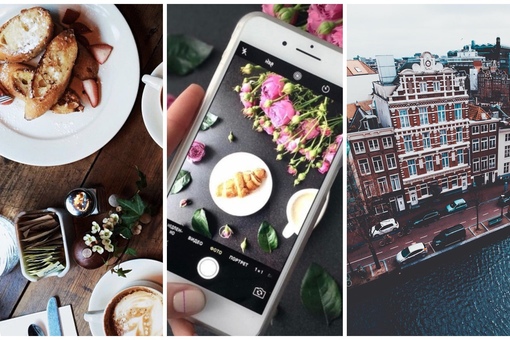

 Перейдите в раздел «Универсальный доступ». Там вы увидите строку «Увеличение», бегунок рядом с которой необходимо перевести в рабочее положение. Раздел также содержит подсказки по использованию увеличения, там описаны жесты, с помощью которых потребные части экрана можно увеличивать.
Перейдите в раздел «Универсальный доступ». Там вы увидите строку «Увеличение», бегунок рядом с которой необходимо перевести в рабочее положение. Раздел также содержит подсказки по использованию увеличения, там описаны жесты, с помощью которых потребные части экрана можно увеличивать. Все идет по плану. Среди этого многообразия букв вам нужна только одна строчка – profile_pic_url_hd (далее адрес URL). Можете отыскать ее в ручную или воспользоваться автопоиском по страничке.
Все идет по плану. Среди этого многообразия букв вам нужна только одна строчка – profile_pic_url_hd (далее адрес URL). Можете отыскать ее в ручную или воспользоваться автопоиском по страничке. В интернете люди давно научились отличать настоящее и искусственное, наигранное. Это может обернуться негативным восприятием и потерей интереса у публики.
В интернете люди давно научились отличать настоящее и искусственное, наигранное. Это может обернуться негативным восприятием и потерей интереса у публики.